Topik Relatif
- Pemecahan Masalah - Baterai Perangkat tidak menyuplai daya/mengisi daya, Baterai tidak terisi penuh, Tidak dapat dihidupkan melalui baterai
- Spesifikasi Baterai dan Adaptor Daya (Pengisi Daya) dan Penggunaan yang Direkomendasikan
- [Notebook] Pusat Informasi Baterai ASUS
- Pemecahan Masalah - Pengisian Lambat / Baterai Terkuras saat Dicolokkan
- Pertanyaan yang Sering Diajukan (FAQ) tentang Laptop
- [Windows 11/10] Waktu Penggunaan Baterai yang Tersisa
[Windows 11/10] Pemecahan Masalah - Baterai Cepat Habis (Pengurasan Baterai yang Cepat)
Produk yang Berlaku: Notebook, Gaming Handheld
Baterai Li-ion yang digunakan untuk produk elektronik adalah produk yang dapat dikonsumsi. Karena sifat kimia dari ion Lithium, kapasitas baterai akan menurun seiring penggunaan dari waktu ke waktu, lingkungan pengguna, dan perilaku. Oleh karena itu, Anda mungkin mengalami bahwa masa pakai baterai tidak seperti yang diharapkan, tetapi itu adalah kejadian yang normal. Di sini Anda dapat mempelajari lebih lanjut tentang Pusat Informasi Baterai ASUS.
Kecuali untuk efek penuaan baterai, tingkat pengosongan baterai juga akan bergantung pada operasi perangkat lunak atau pengaturan manajemen daya sistem. Sebagai contoh, menjalankan program yang berat dalam perhitungan, seperti perangkat lunak grafis, perangkat lunak permainan, dan pemutaran video, akan mempercepat konsumsi baterai dan bahkan beberapa aplikasi mungkin terus bekerja di latar belakang yang dapat menggunakan sumber daya dan masa pakai baterai.
Jika Anda memperhatikan masa pakai baterai memburuk atau tidak berkinerja seperti yang diharapkan, artikel ini akan memberikan saran berguna tentang cara memperbaiki masalah masa pakai baterai yang umum.
Untuk memberikan instruksi yang lebih rinci, Anda juga dapat mengklik tautan video ASUS YouTube di bawah ini untuk mengetahui lebih lanjut tentang Cara memperbaiki masalah masa pakai baterai yang pendek:
https://www.youtube.com/watch?v=o4xEEoHRWEU
Silakan klik salah satu tautan di bawah sesuai dengan versi sistem operasi Windows yang dijalankan oleh perangkat Anda:
Sistem Operasi Windows 11
Perbarui BIOS, paket Windows, dan driver
Memperbarui perangkat lunak perangkat Anda biasanya bermanfaat bagi stabilitas sistem dan membantu mengoptimalkannya, jadi disarankan untuk sering memeriksa pembaruan perangkat lunak dan menginstal versi terbaru segera setelah tersedia. Anda bisa mempelajari lebih lanjut tentang memperbarui perangkat lunak dalam artikel-artikel di bawah ini:
Cara memperbarui versi BIOS dalam sistem Windows
Cara memperbarui BIOS dengan ASUS Firmware Update/EZ Flash
Untuk mempelajari lebih lanjut tentang memperbarui Windows dan driver, kunjungi artikel-artikel di bawah ini:
Cara menjalankan Windows Update
Cara memperbarui driver melalui System Update di MyASUS
Jika masalah masih berlanjut setelah memperbarui BIOS/paket Windows/driver ke versi terbaru, silakan lanjutkan ke bab berikutnya untuk pemecahan masalah.
Periksa Kesehatan Baterai
Anda dapat memeriksa status kesehatan baterai melalui alat diagnosis baterai di aplikasi MyASUS. Ikuti langkah-langkah di bawah ini untuk memeriksa kesehatan baterai perangkat Anda:
Catatan: Jika kesehatan baterai buruk, kami sarankan menghubungi Dukungan Produk ASUS untuk penggantian baterai, untuk sepenuhnya mengembalikan kinerja dan kapasitas baterai.
- Ketik dan cari [MyASUS] di bilah pencarian Windows①, kemudian klik [Open]②.
Catatan: Jika Anda tidak melihat hasil apa pun pada daftar hasil pencarian, Anda mungkin perlu menginstal aplikasi yang hilang. Untuk petunjuk menginstal MyASUS, silakan baca artikel berikut: Cara menginstal MyASUS.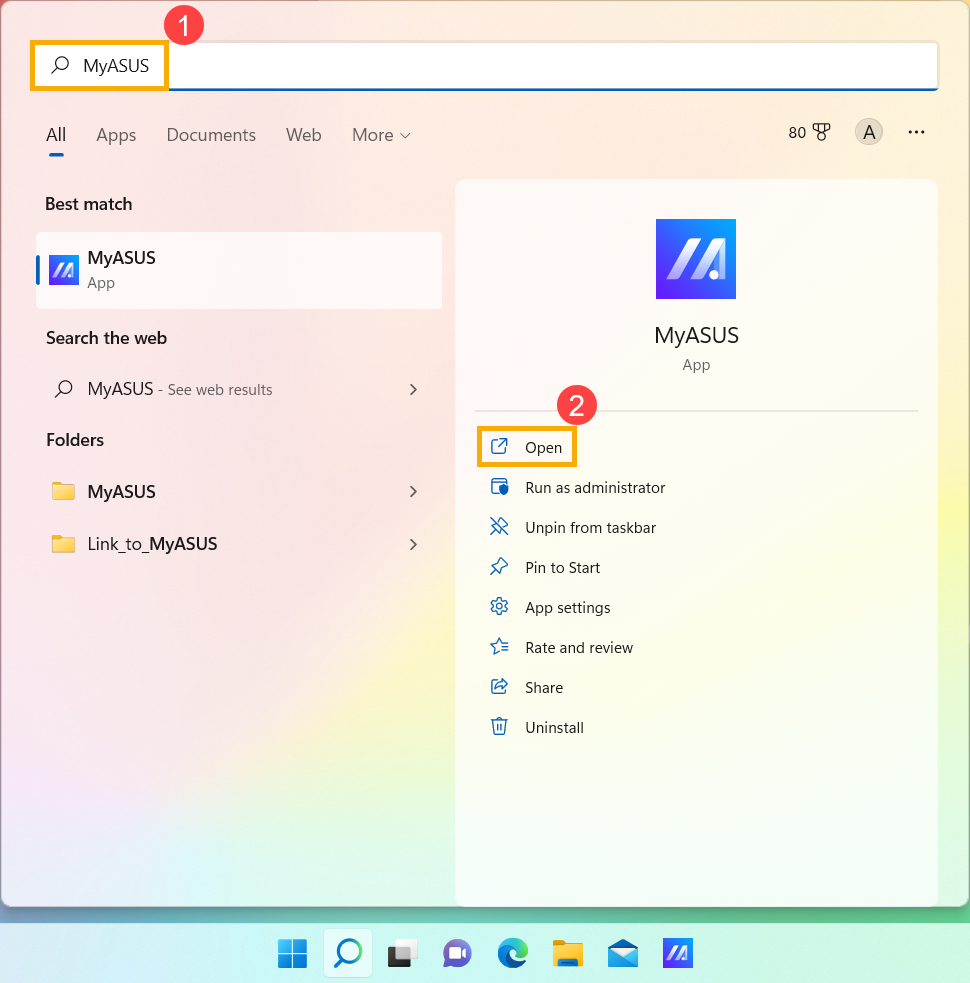
- Di aplikasi MyASUS, klik [System Diagnosis]③.
Catatan: Jika perangkat Anda tidak menampilkan halaman diagnosis sistem di perangkat lunak MyASUS, itu berarti perangkat Anda tidak mendukung fitur ini. Lanjutkan ke bagian berikutnya untuk pemecahan masalah lebih lanjut. Di sini Anda dapat mempelajari lebih lanjut tentang Mengapa saya hanya dapat melihat sebagian fitur di aplikasi MyASUS.
- Di [Alat Diagnosis]④, klik [Masalah baterai]⑤. Di sini Anda dapat mempelajari lebih lanjut tentang MyASUS System Diagnosis - Introduction.

- Hubungkan perangkat ke listrik dan klik [Pemeriksaan]⑥.

- Setelah pemeriksaan, klik [Hasil]⑦. Jika terjadi kesalahan apa pun, biasanya berarti baterai perangkat Anda memerlukan tindakan. Silakan hubungi Dukungan Produk ASUS untuk mengganti baterai.
Jika tidak ada masalah yang ditemukan, itu berarti kesehatan baterai baik, tetapi mungkin ada beberapa aplikasi, perangkat lunak, atau pengaturan sistem yang menyebabkan peningkatan konsumsi baterai. Silakan merujuk ke langkah selanjutnya untuk mengoptimalkan pengaturan sistem dan memeriksa pengeluaran baterai dari aplikasi.

Optimalkan pengaturan untuk memaksimalkan masa pakai baterai
Optimalkan pengaturan sistem Windows
Coba sesuaikan pengaturan sistem di bawah ini untuk menghemat daya baterai.
- Kurangi jumlah aplikasi yang berjalan: Semua aplikasi mengonsumsi memori dan daya, bahkan saat diminimalkan atau berjalan di latar belakang, yang dapat memengaruhi kinerja baterai perangkat Anda. Untuk mengurangi konsumsi baterai, tutup semua aplikasi yang tidak diperlukan. Anda dapat melakukannya melalui Windows Task Manager: Cara menggunakan Task Manager untuk memeriksa kinerja sistem.
- Kurangi kecerahan layar: Mengurangi kecerahan layar adalah cara efektif untuk meningkatkan masa pakai baterai.
- Matikan lampu latar keyboard: Mematikan lampu latar keyboard juga membantu menghemat daya baterai.
- Hapus periferal yang tidak digunakan: Perangkat eksternal juga mengonsumsi daya baterai, bahkan jika tidak digunakan. Harap lepaskan periferal yang tidak perlu (baik berkabel maupun nirkabel) untuk menghemat daya baterai.
- Nonaktifkan fungsi Wi-Fi/Bluetooth: Ketika Anda tidak menggunakan koneksi Wi-Fi atau Bluetooth, harap matikan untuk menghemat daya baterai.
- Ubah rencana daya: Pergi ke menu Opsi Daya di Pengaturan Windows dan pilih ASUS Recommended rencana daya. Ini akan secara otomatis menyeimbangkan kinerja dengan konsumsi energi. Jika rencana ini tidak tersedia di perangkat Anda, harap pilih Balanced. Untuk mempelajari lebih lanjut tentang mengubah mode dan rencana Daya, kunjungi artikel berikut: Change Power mode and plan.

- Ubah mode daya: Untuk umur baterai terbaik, klik kanan [Ikon baterai]① pada taskbar, lalu pilih [Pengaturan daya dan tidur]②.

Anda dapat mengubah mode daya ke Balanced atau Best Power Efficiency③.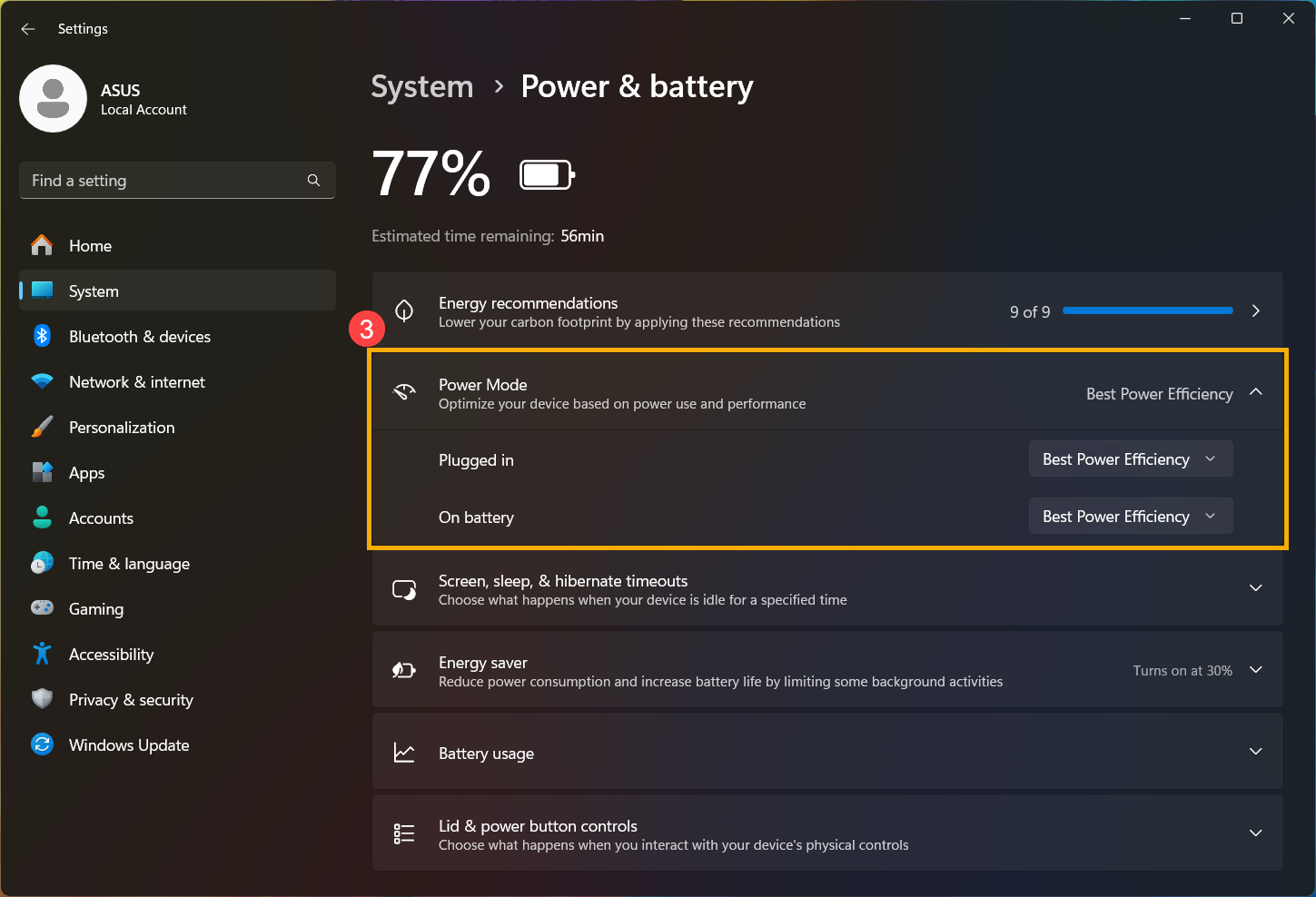
Atur pengaturan Penghemat energi
Klik [Ikon Baterai]① pada taskbar, lalu aktifkan [Penghemat energi]②.
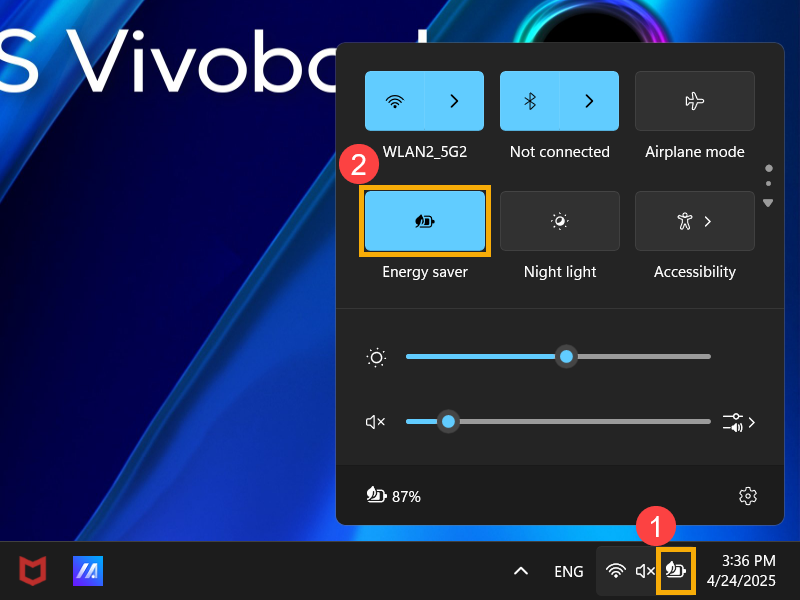
Anda juga dapat merujuk ke langkah-langkah berikut untuk mengatur lebih banyak pengaturan penghemat energi:
- Klik kanan [Ikon baterai]① pada taskbar, lalu pilih [Pengaturan daya dan tidur]②.

- Perluas bidang [Penghemat energi]③ untuk melihat lebih banyak opsi baterai.
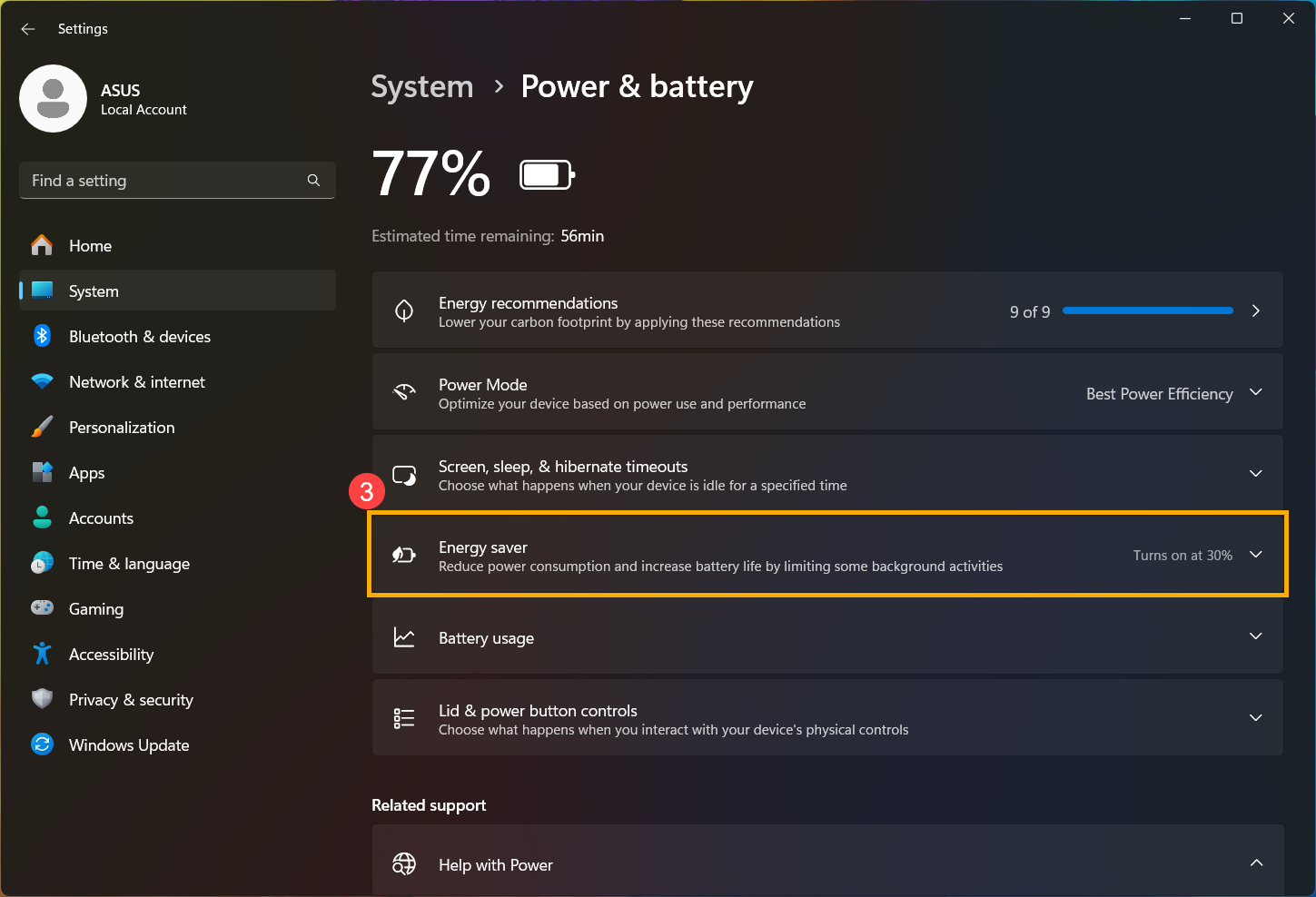
- Di dalam Turn battery saver on automatically field, Anda dapat memilih level baterai dari daftar drop-down④.
Secara default, penghemat energi akan otomatis menyala setelah level daya turun di bawah 30%.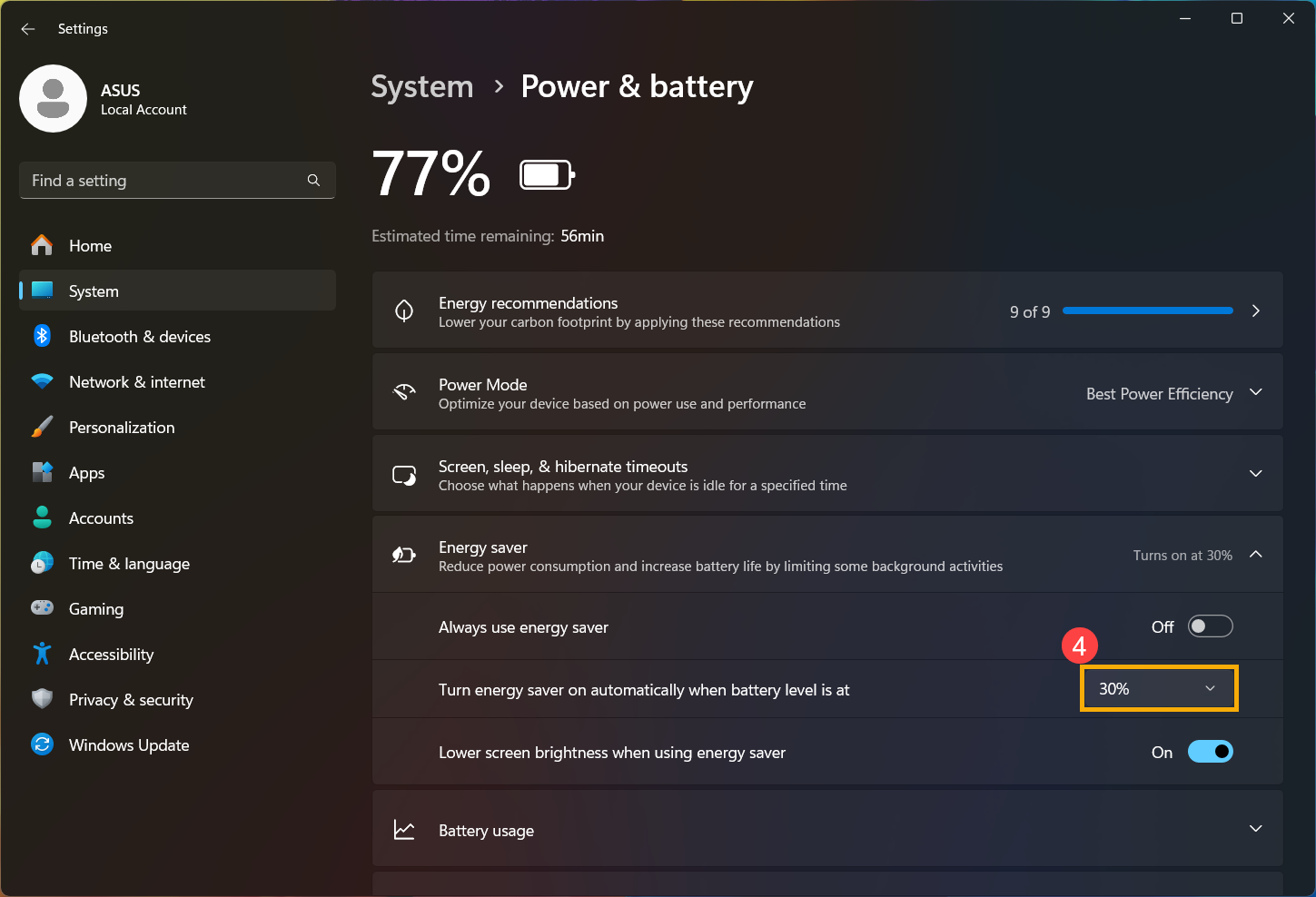
- Aktifkan [Lower screen brightness when using energy saver]⑤ untuk secara otomatis mengurangi kecerahan layar guna meningkatkan masa pakai baterai saat dalam mode penghemat energi.
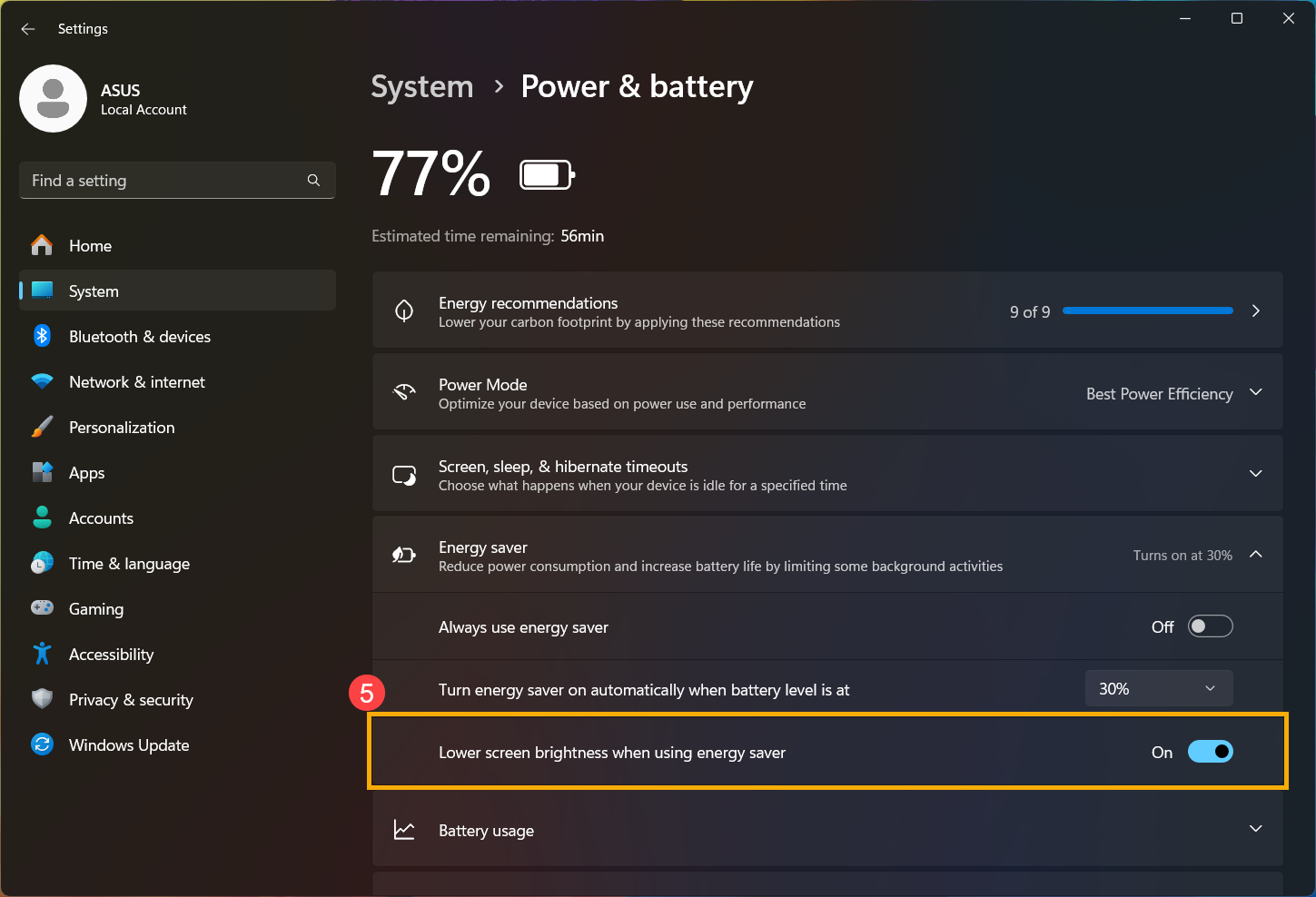
- Anda juga dapat memilih opsi baterai berbeda untuk memutar video saat menggunakan baterai. Di pengaturan Windows, pilih [Apps]⑥, kemudian pilih [Video playback]⑦.
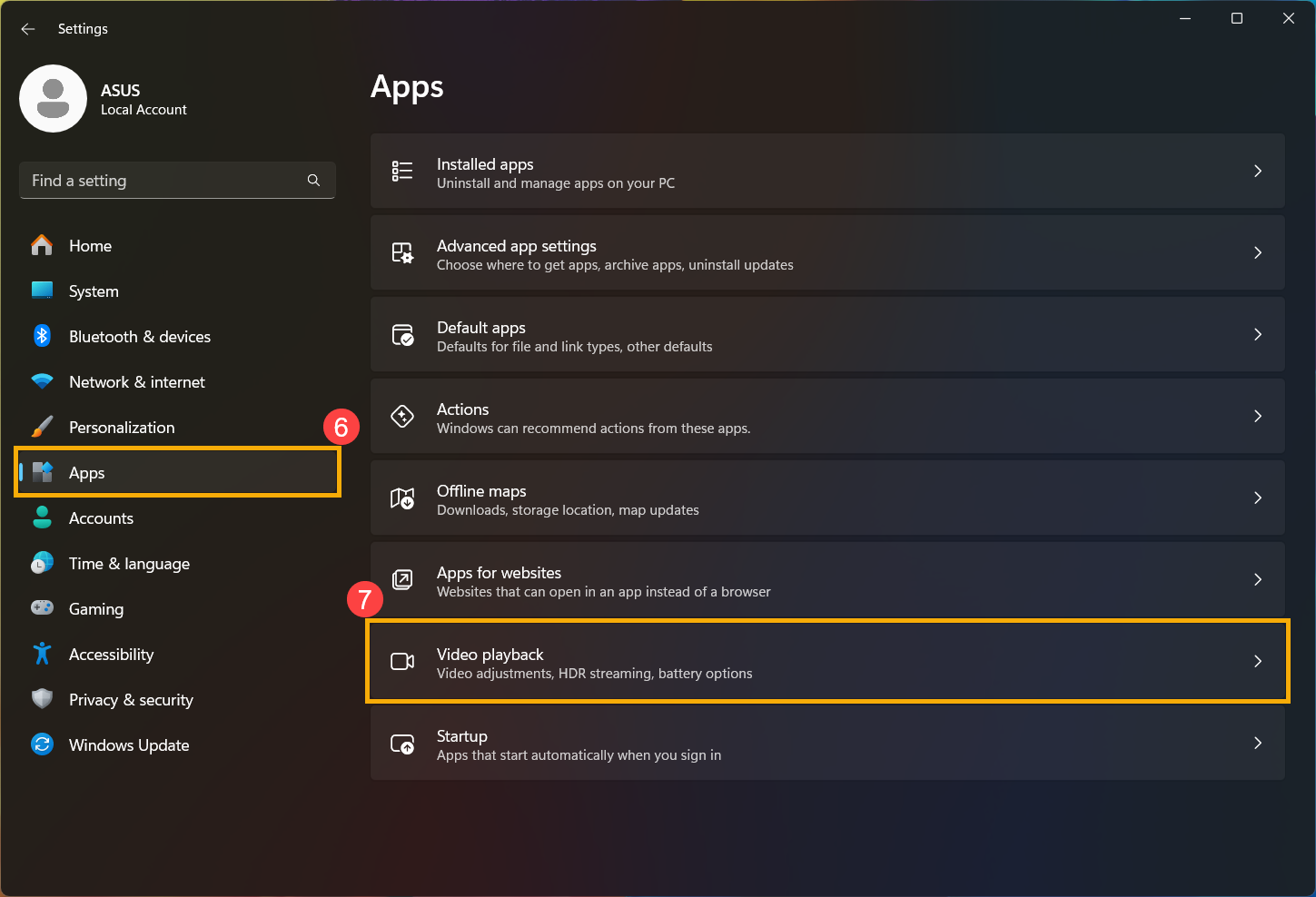
- Perluas field Battery options untuk melihat opsi lainnya. Anda dapat memilih Optimize for battery life saat menonton film dan video menggunakan daya baterai⑧.
Anda juga dapat memeriksa play video at a lower resolution when on battery⑨ untuk penghematan baterai lebih lanjut.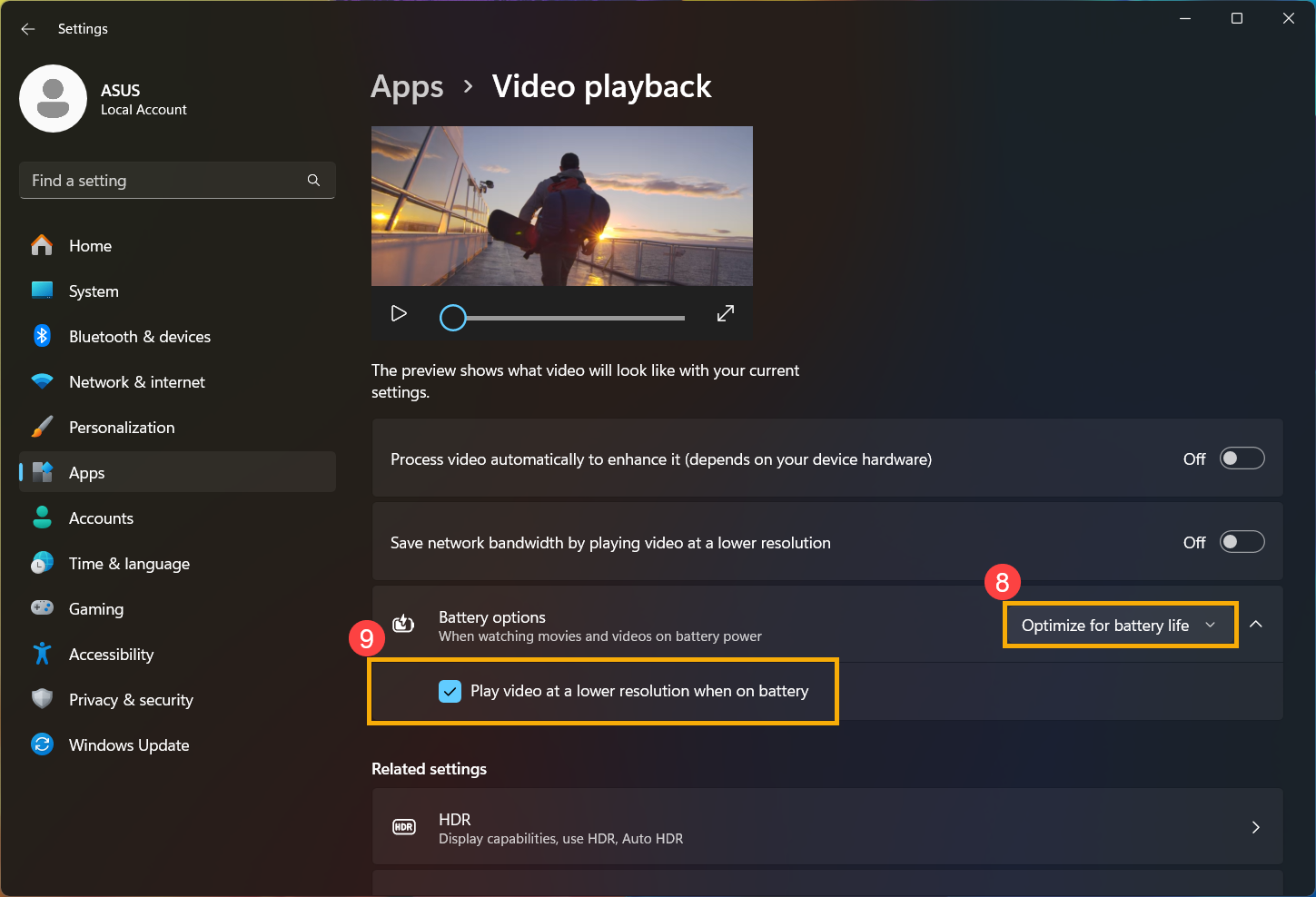
Sesuaikan Pengaturan di MyASUS, Armoury Crate, dan ProArt Creator Hub
ASUS telah mengembangkan perangkat lunak kontrol sistem terintegrasi, termasuk MyASUS, Armoury Crate, dan ProArt Creator Hub, untuk membantu Anda dengan cepat menyesuaikan kinerja sistem. Silakan merujuk ke langkah-langkah di bawah ini berdasarkan aplikasi yang ada pada produk ASUS Anda:
MyASUS
- Ketik dan cari [MyASUS] di bilah pencarian Windows①, lalu klik [Open]②.
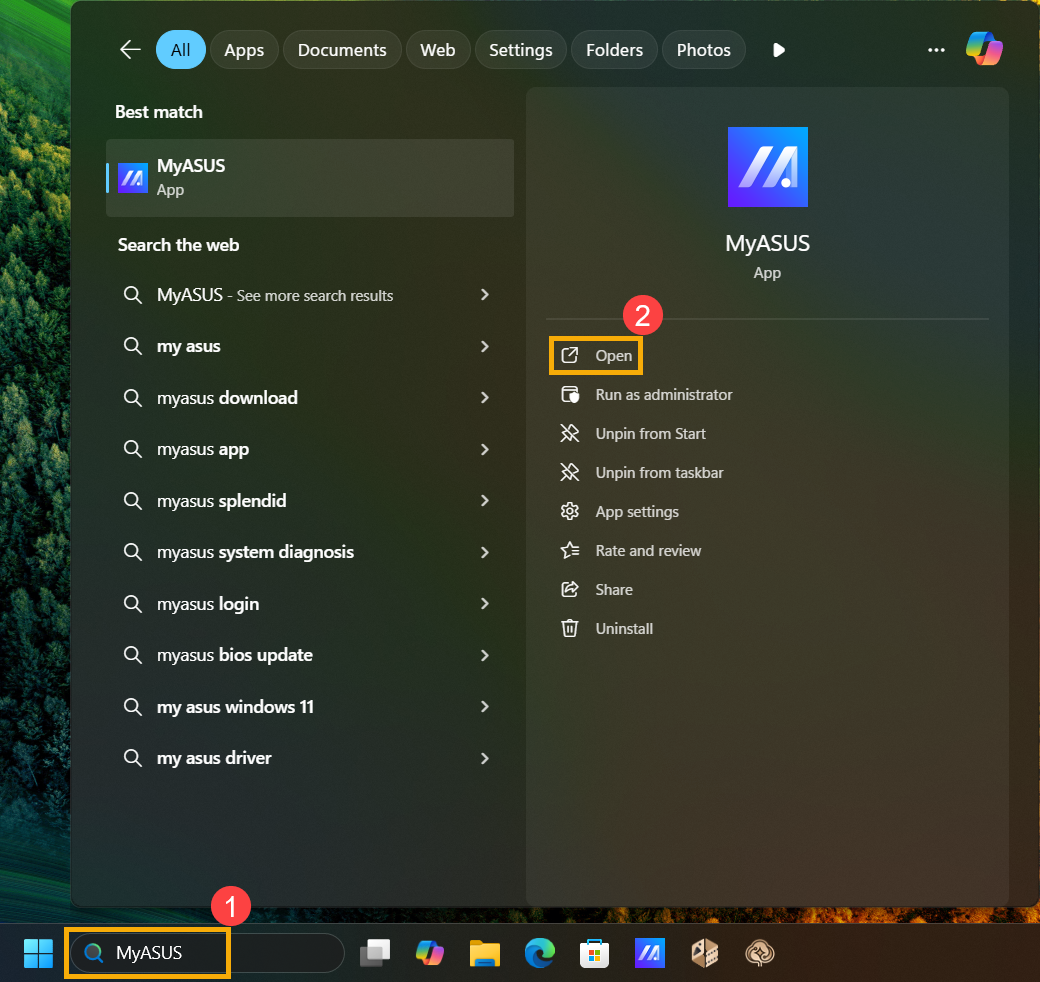
- Setelah membuka aplikasi MyASUS, buka halaman [Device Settings]③, dan pilih [Whisper mode]④ di Operating mode untuk mencapai efek penghematan daya.
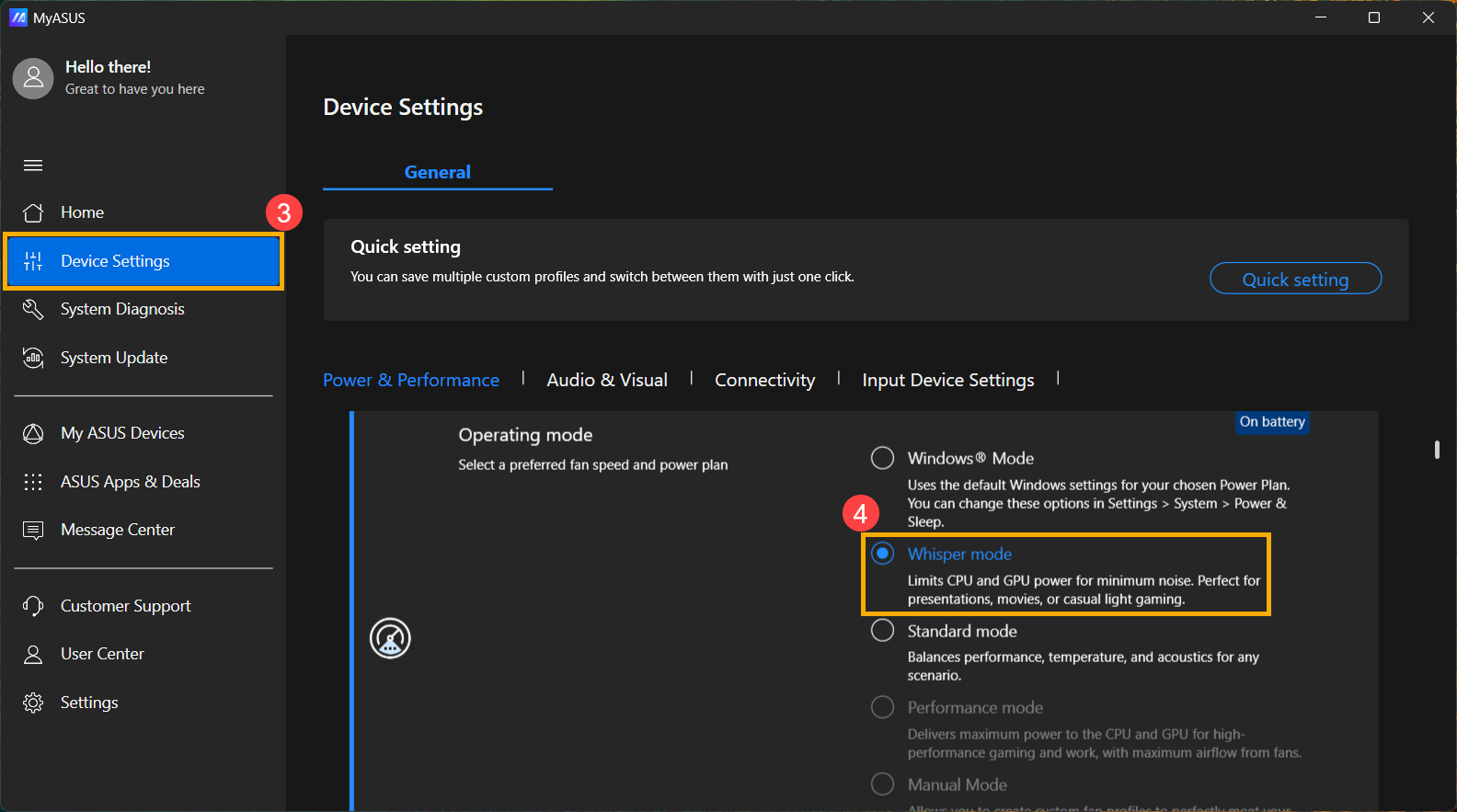
- Jika perangkat Anda dilengkapi dengan kartu grafis diskrit NVIDIA, Anda dapat memilih [Eco mode]⑤ di GPU Mode untuk mencapai penghematan daya yang optimal.
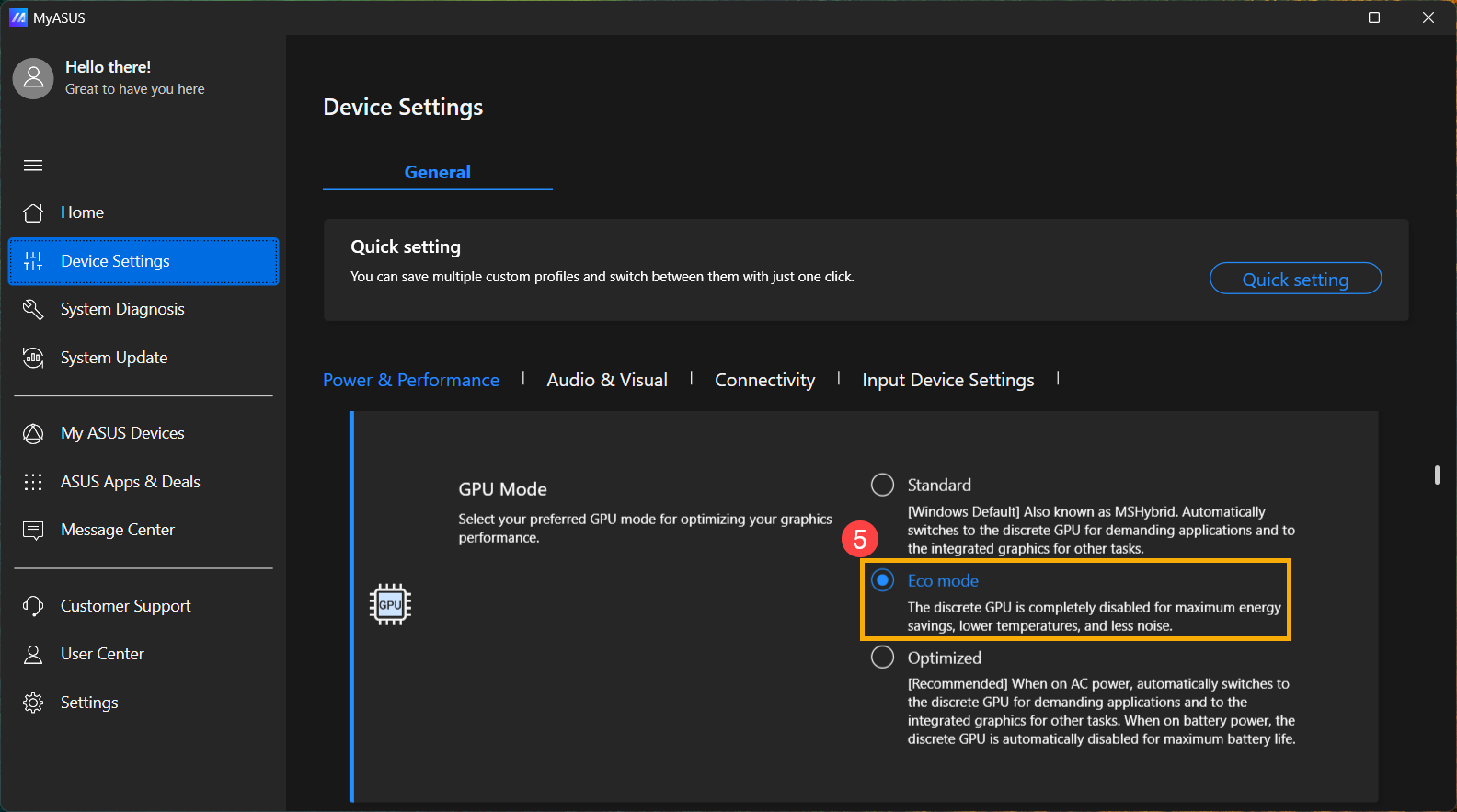
Armoury Crate
- Ketik dan cari [Armoury Crate] di bilah pencarian Windows①, lalu klik [Open]②.

- Setelah membuka aplikasi Armoury Crate, pilih [Silent]③ di Operating Mode untuk mencapai efek penghematan daya.
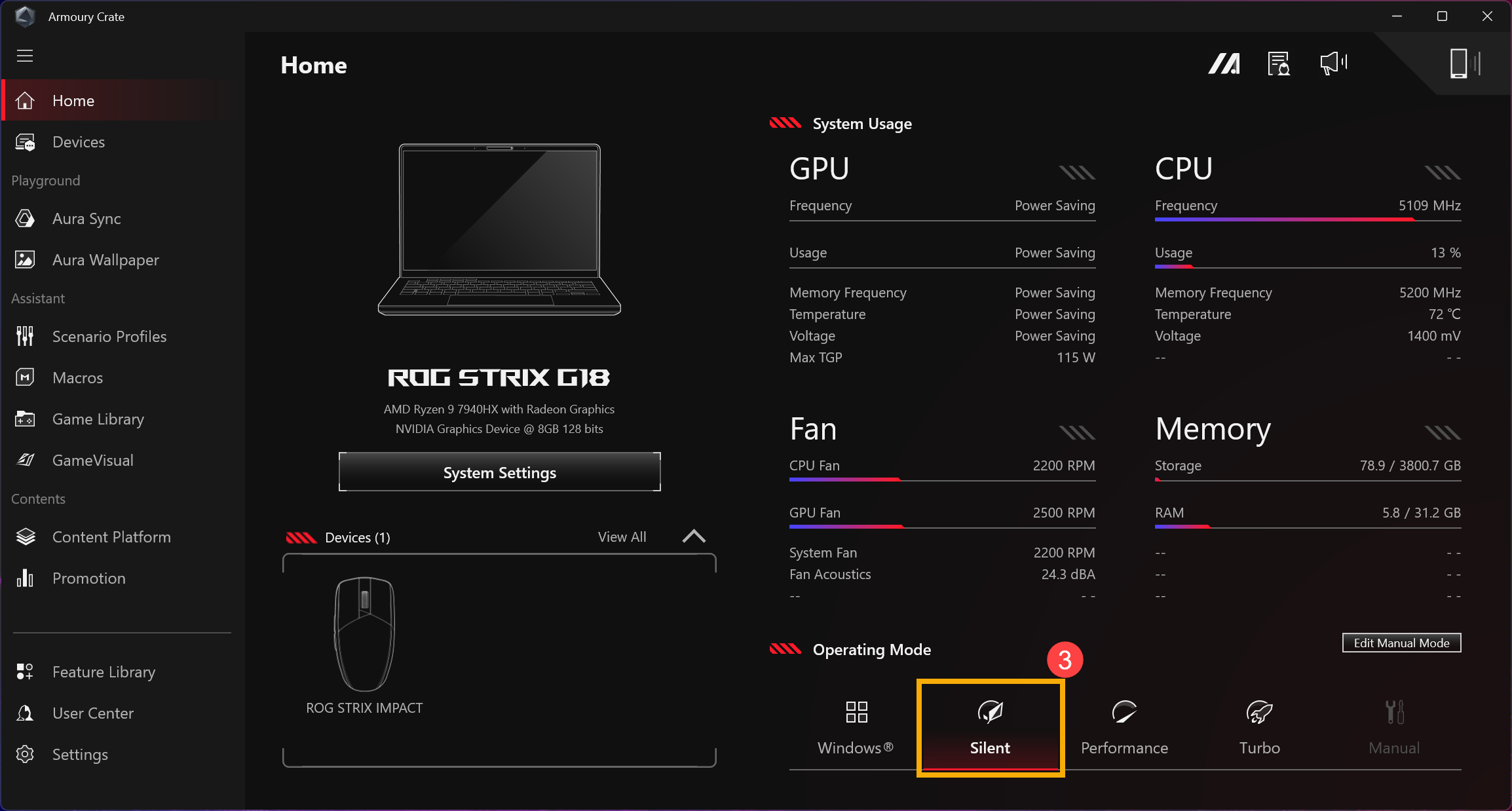
- Jika perangkat Anda dilengkapi dengan kartu grafis diskrit NVIDIA, buka [System Settings]④, dan pilih [Eco Mode]⑥ di halaman [GPU Performance]⑤ untuk mencapai penghematan daya yang optimal.
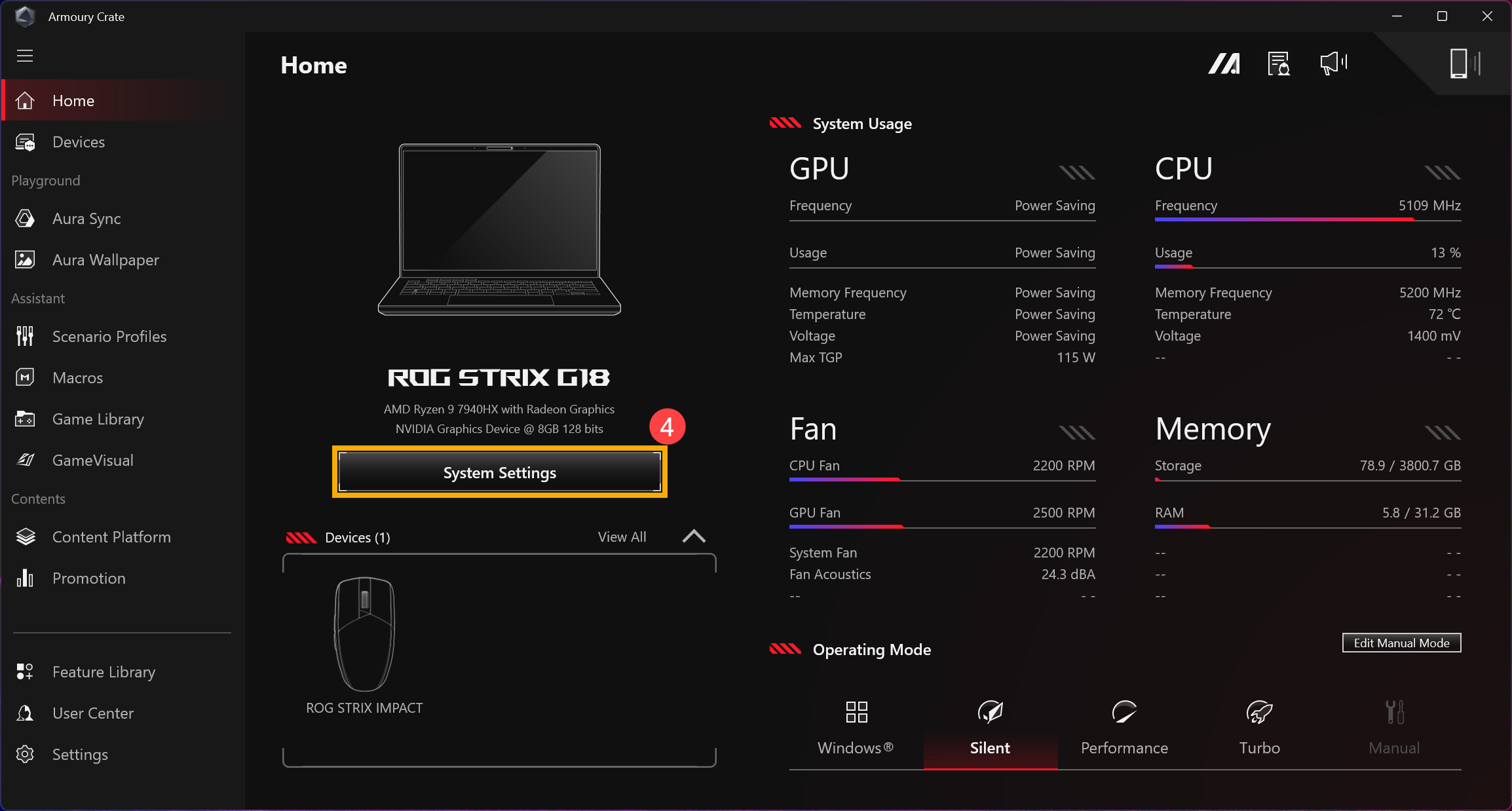
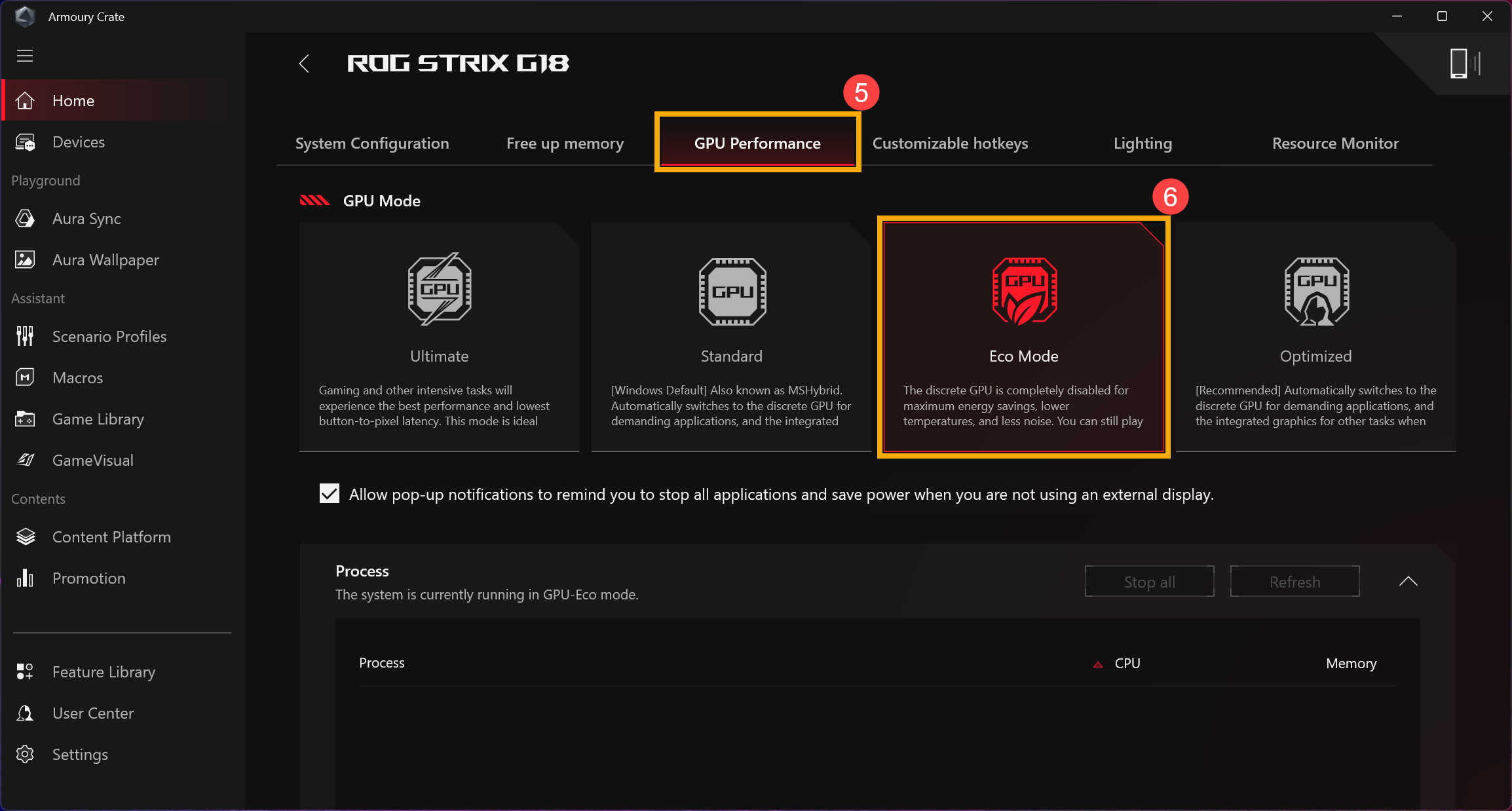
ProArt Creator Hub
- Ketik dan cari [ProArt Creator Hub] di bilah pencarian Windows①, lalu klik [Open]②.
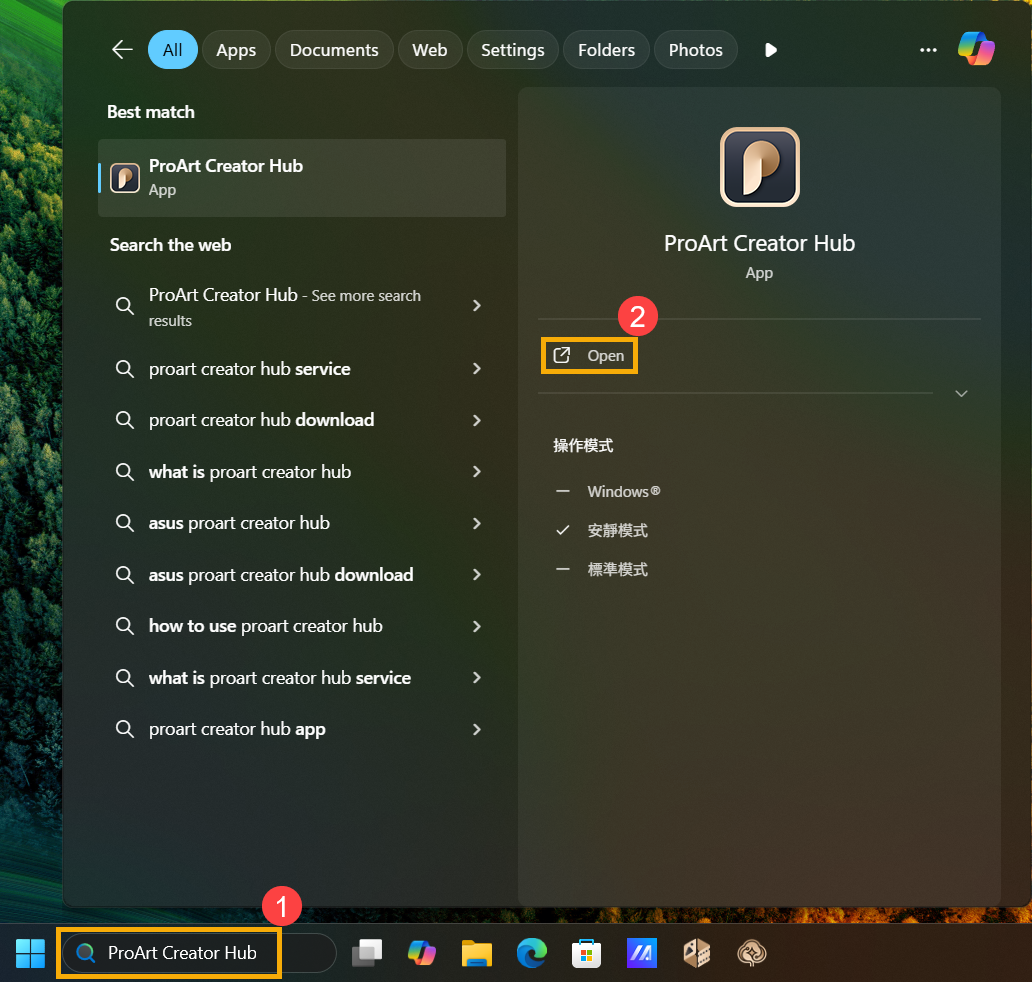
- Setelah membuka aplikasi ProArt Creator Hub, pilih [Whisper mode]③ di Operating mode untuk mencapai efek penghematan daya.
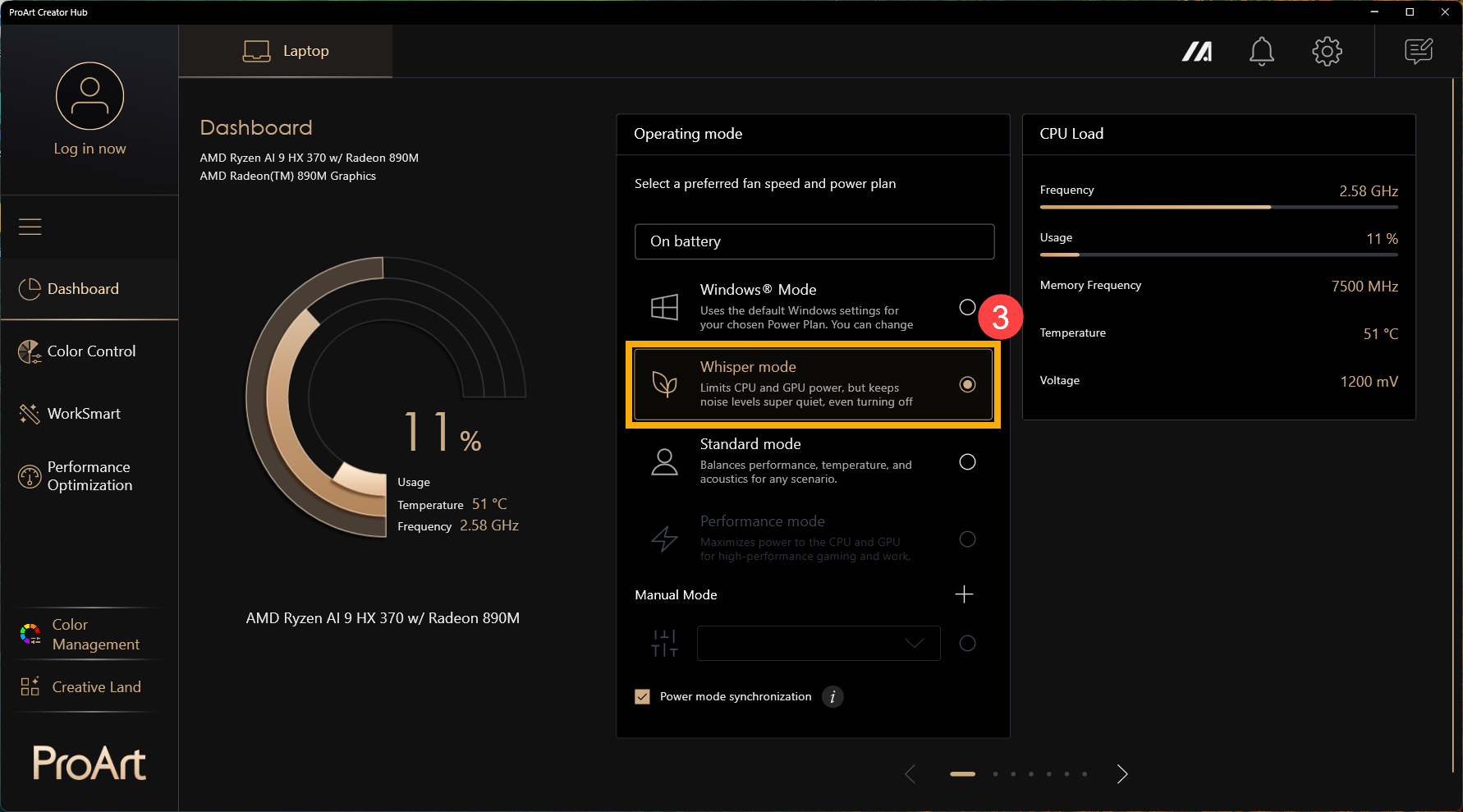
- Jika perangkat Anda dilengkapi dengan kartu grafis NVIDIA® discrete, Anda dapat memilih [Eco mode]④ di GPU Modeuntuk mencapai penghematan daya yang optimal.
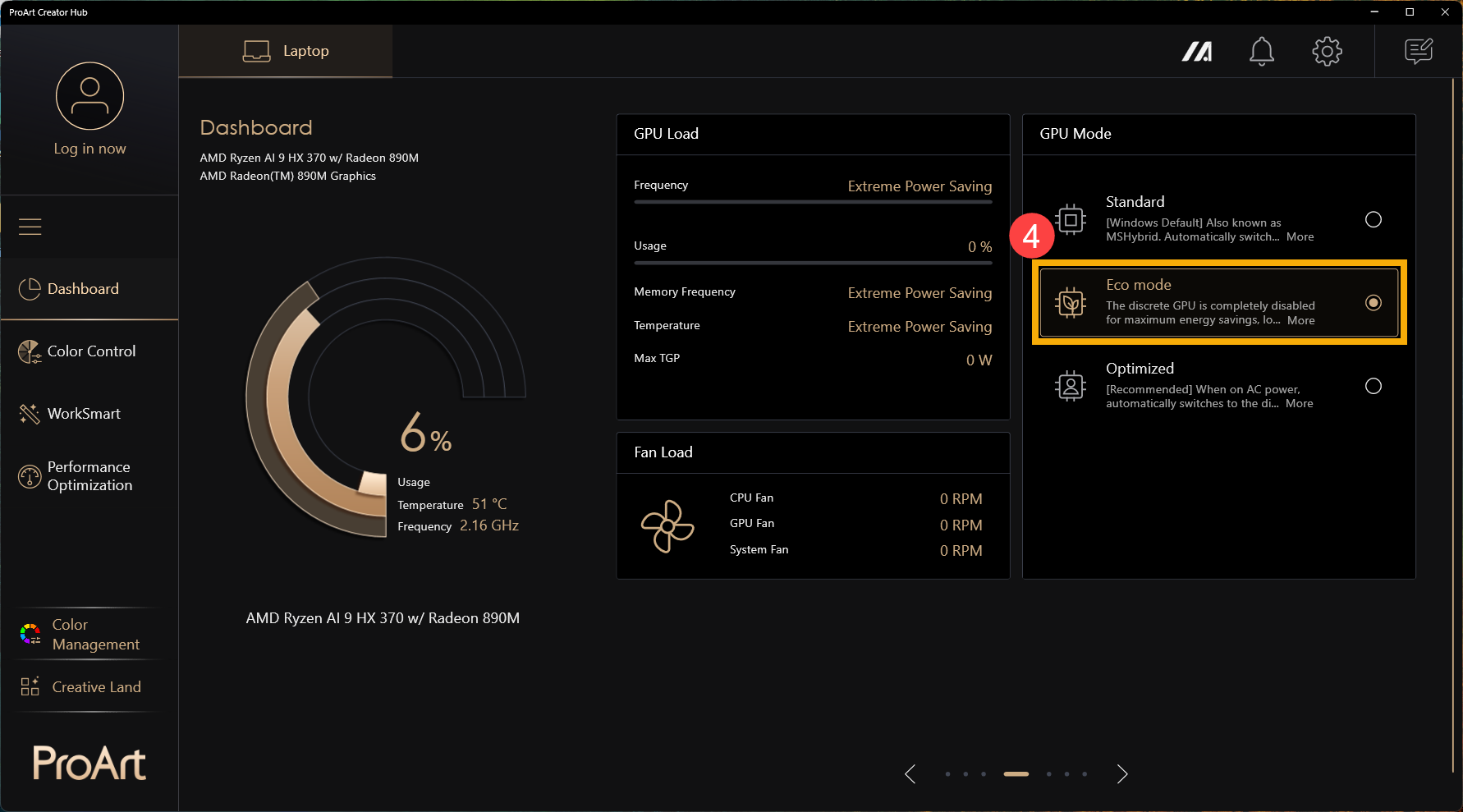
Sesuaikan pengaturan daya saat perangkat tidak digunakan
- Ketik dan cari [Pengaturan daya, tidur, dan baterai] di bilah pencarian Windows①, lalu klik [Buka]②.
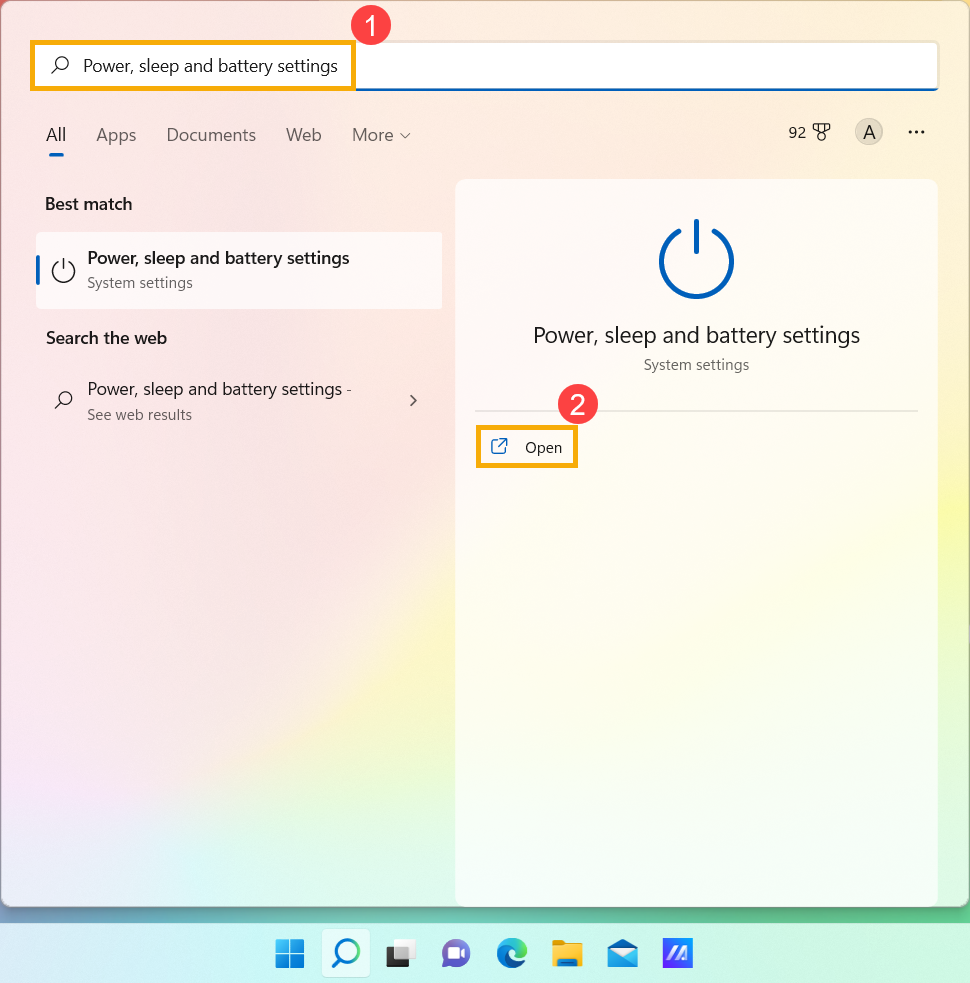
- Perluas bidang Layar dan tidur untuk melihat lebih banyak opsi. Sesuaikan waktu untuk mematikan layar pada daya baterai③. Masa pakai baterai dapat diperpanjang secara signifikan dengan memilih waktu batas layar tidak aktif yang lebih pendek.
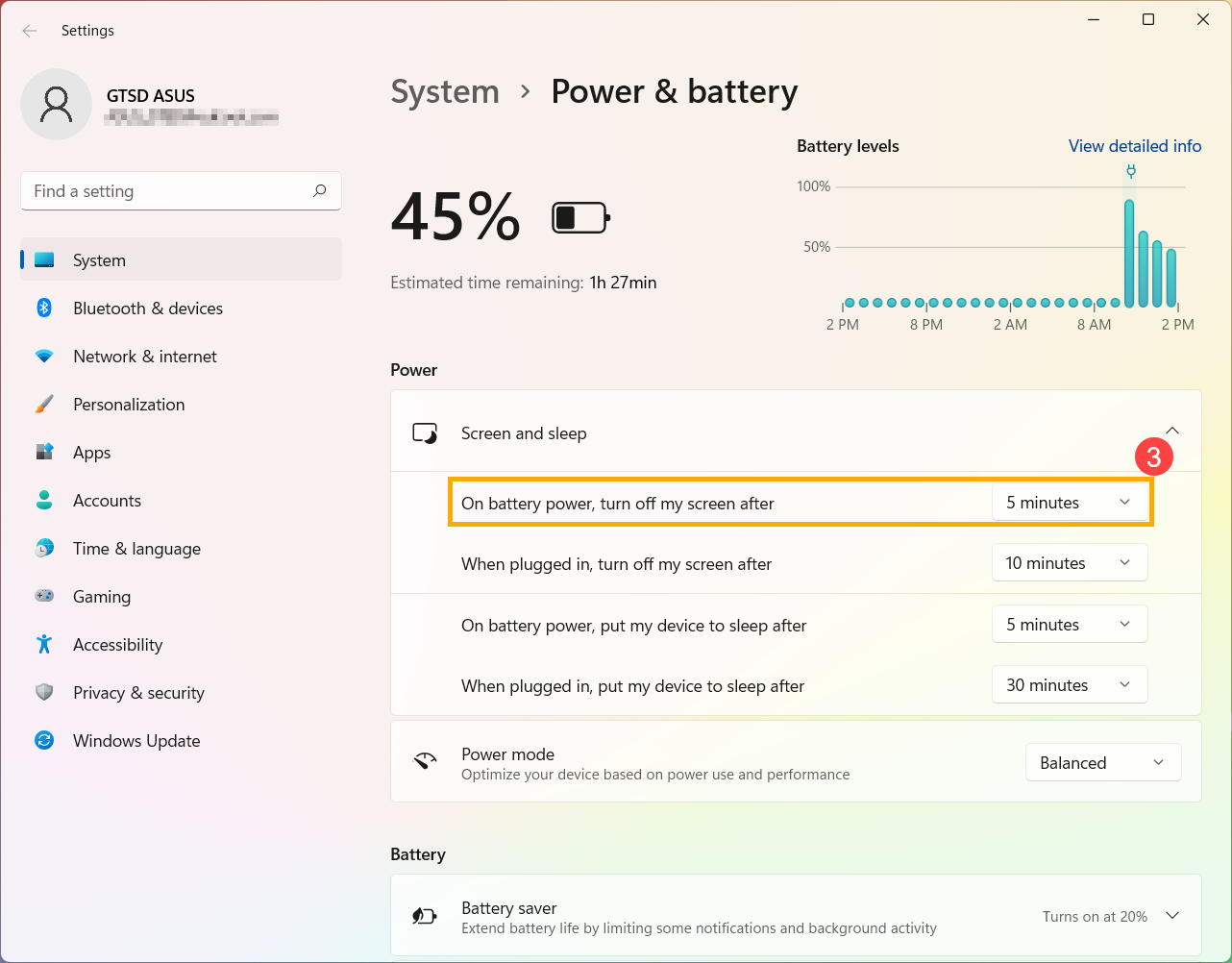
- Sesuaikan waktu untuk masuk ke mode tidur pada daya baterai④. Jika perangkat dalam keadaan diam dan Anda tidak menggunakannya, Windows akan secara otomatis memasuki mode tidur dengan daya rendah.
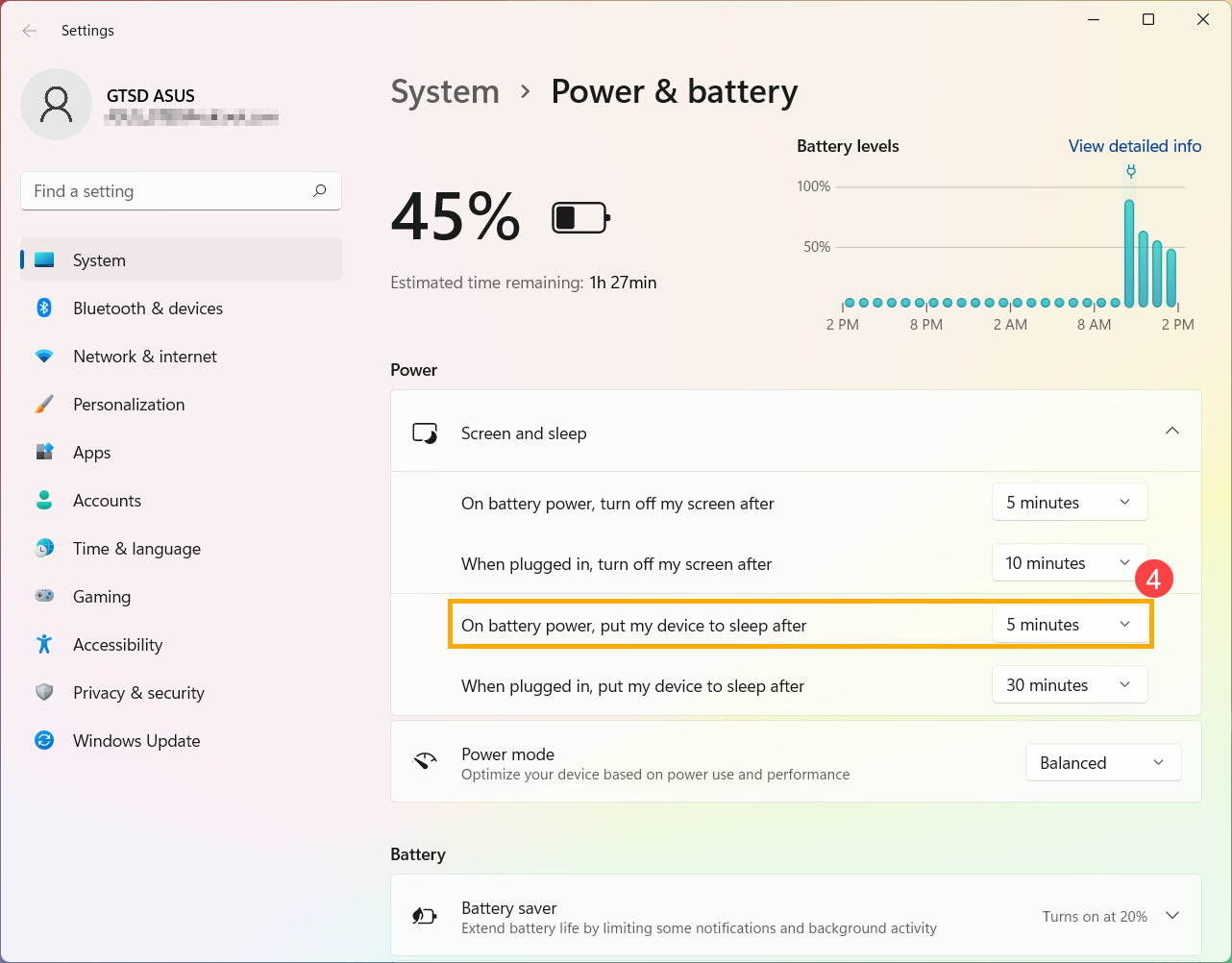
- Anda dapat mengganti mode tidur dengan mode hibernasi yang lebih hemat daya. Ketik dan cari [Pilih rencana daya] di bilah pencarian Windows⑤, lalu klik [Buka]⑥.
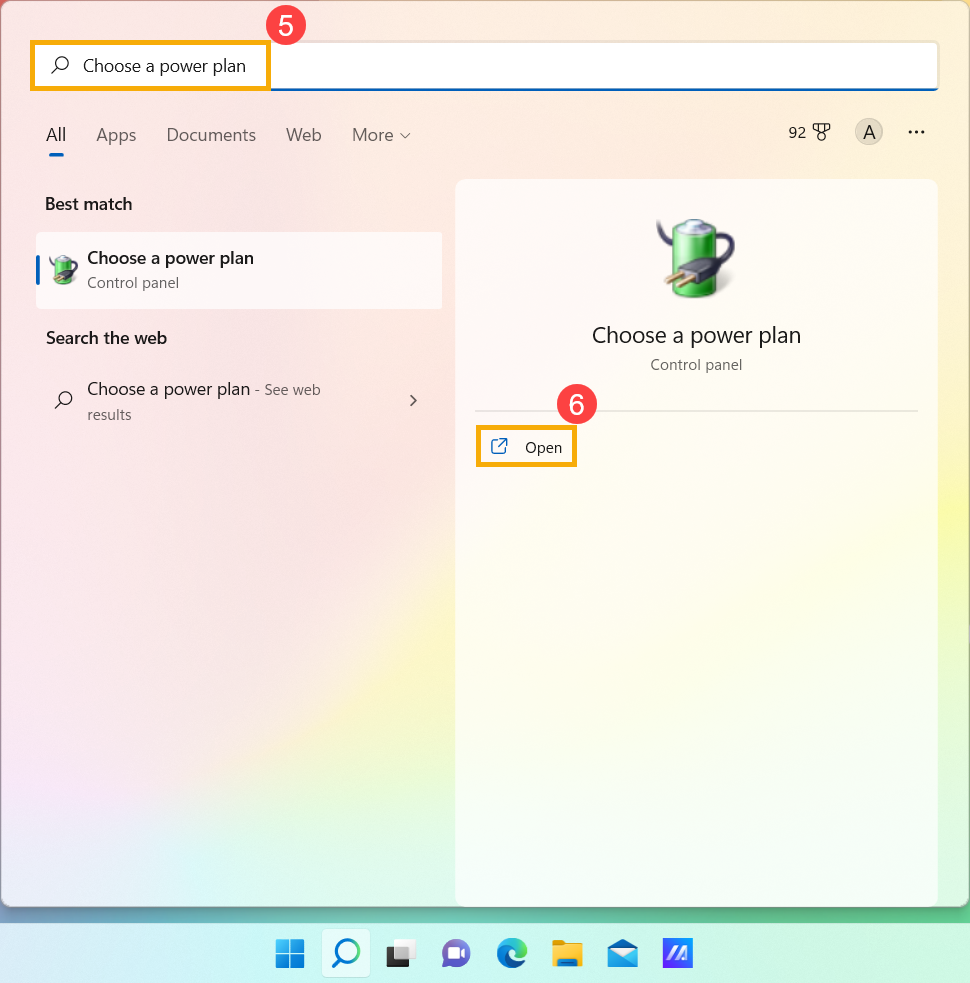
- Klik [Pilih tindakan saat menutup tutup]⑦.
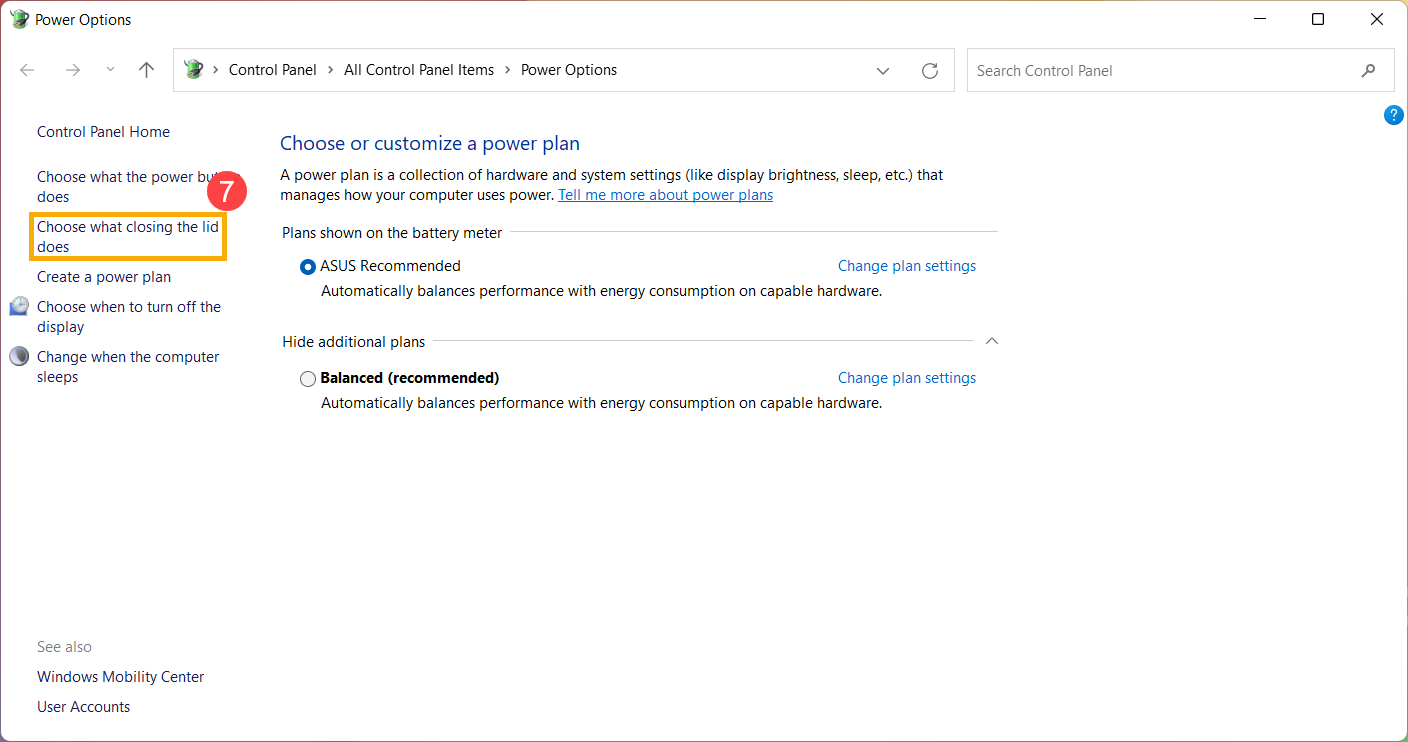
- Pilih [Hibernasi] pada baterai⑧.
Konsumsi daya dalam mode hibernasi lebih rendah dibandingkan dengan mode tidur, dan ketika Anda memulai ulang perangkat Anda, itu akan kembali ke tempat Anda tinggalkan sebelumnya. Setelah perangkat Anda memasuki mode hibernasi, Anda perlu menekan tombol daya untuk membangunkannya.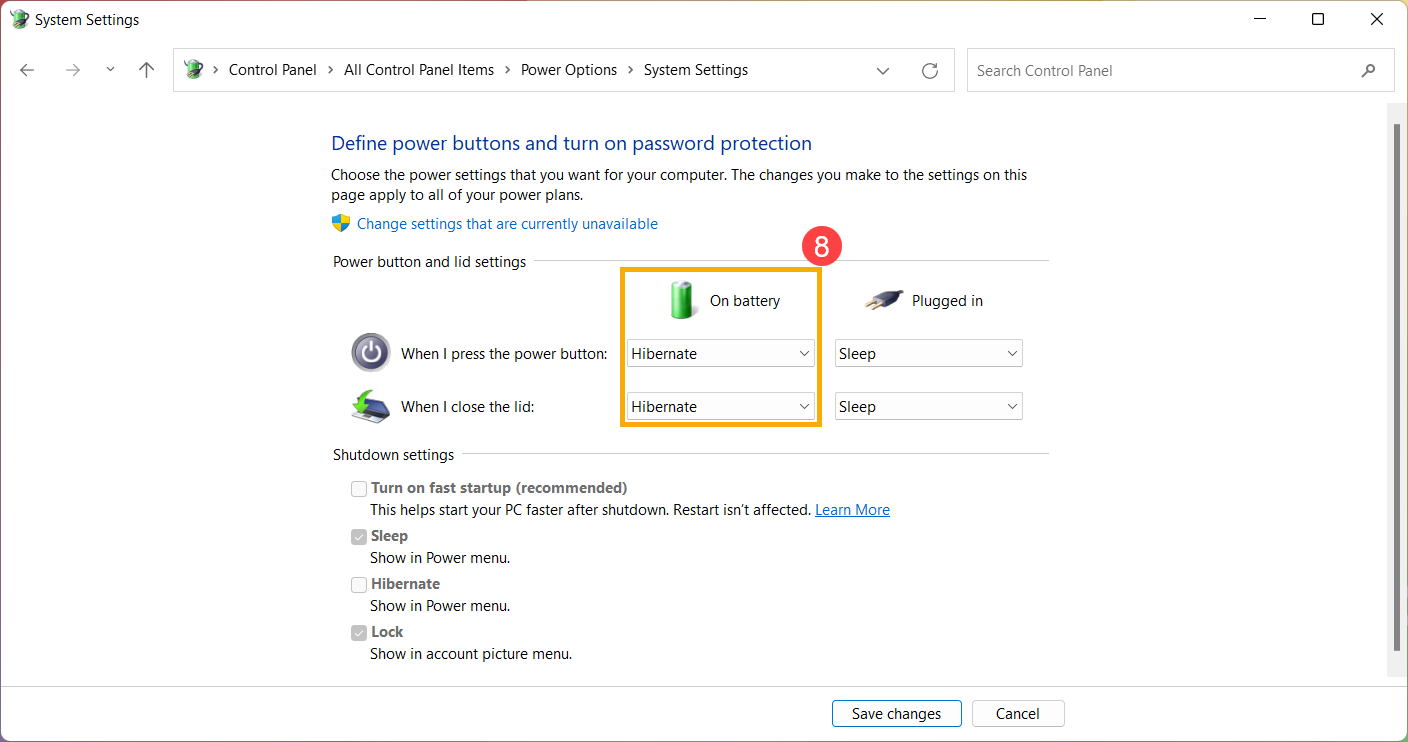
- Jika Anda tidak dapat melihat opsi Hibernasi di menu Pengaturan Daya. Silakan klik [Ubah pengaturan yang saat ini tidak tersedia]⑨, yang akan mengaktifkan opsi ini dan memungkinkan Anda untuk mengubah pengaturannya.
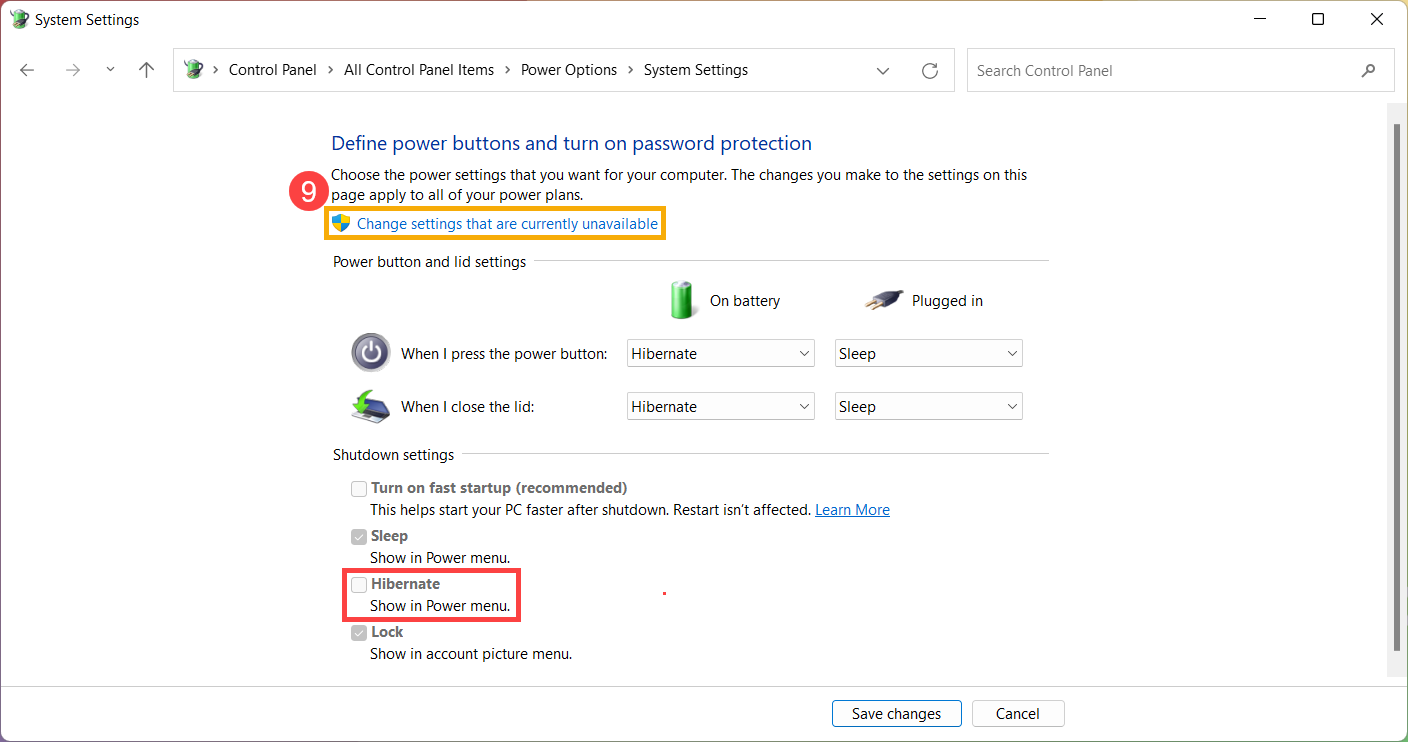
Periksa pengosongan baterai aplikasi
Periksa aplikasi mana yang mengonsumsi daya baterai paling banyak
- Klik kanan [Ikon baterai]① di taskbar, lalu pilih [Pengaturan daya dan tidur]②.
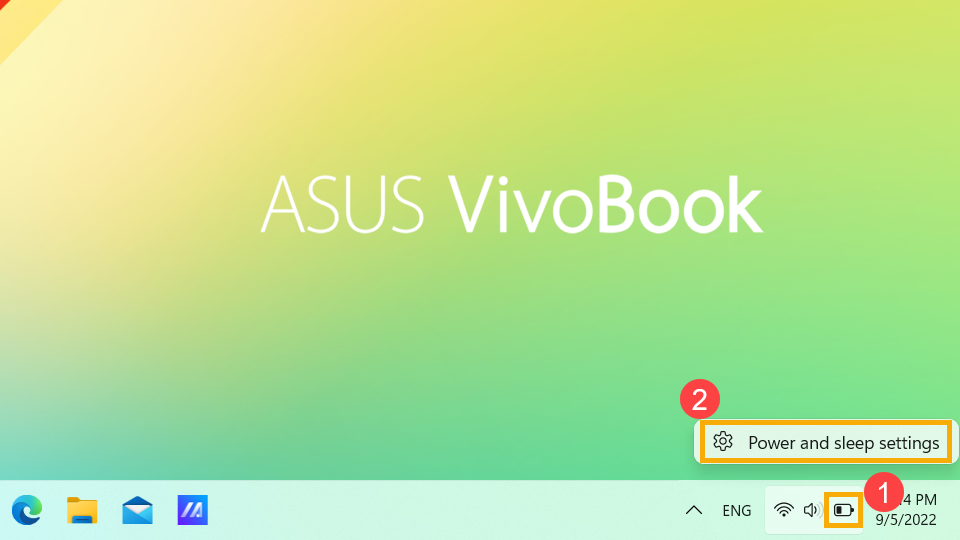
- Perluas bagian [Penggunaan baterai]③ untuk melihat lebih banyak opsi baterai.
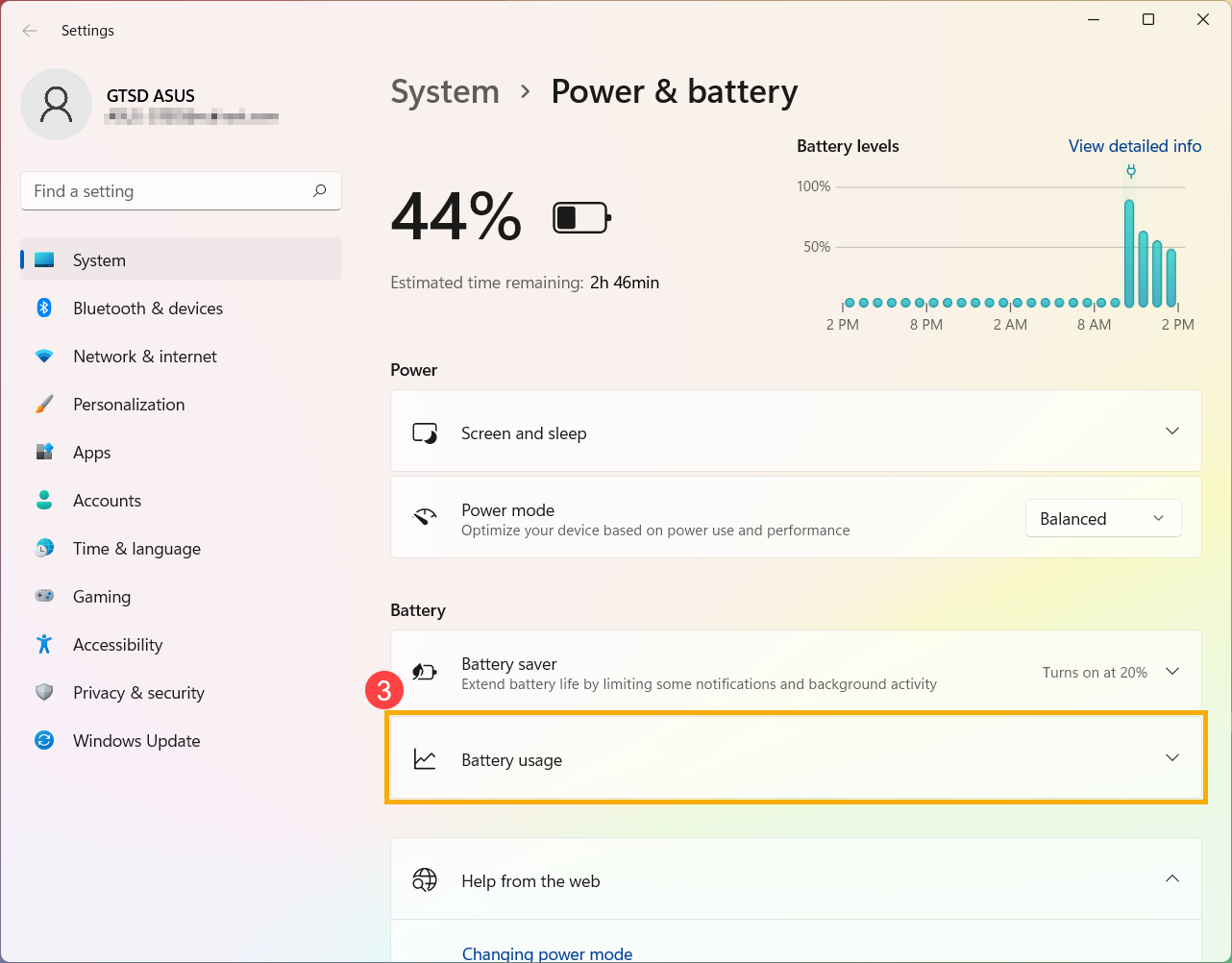
- Anda dapat mengubah [Periode waktu]④ untuk memeriksa aplikasi mana yang telah mengonsumsi daya baterai paling banyak⑤ dalam jangka waktu yang ditentukan.
Jika Anda tidak menggunakan beberapa aplikasi yang terdaftar, menutup atau menghapus instalasinya akan membantu meningkatkan masa pakai baterai.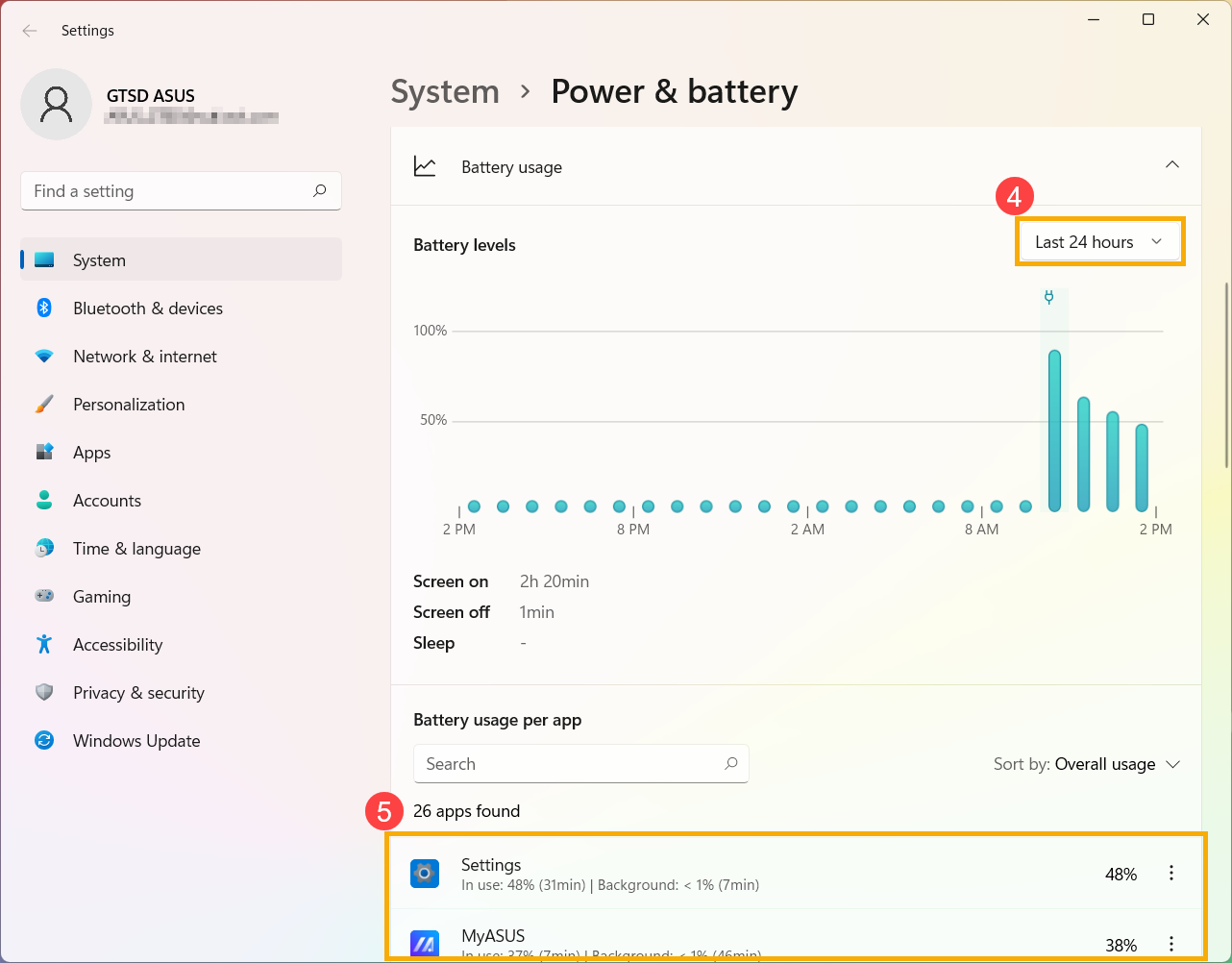
- Di jendela ini, Anda juga dapat memilih apakah sebuah aplikasi akan berjalan di latar belakang atau tidak. Di sini, Anda dapat mencegah aplikasi berjalan di latar belakang, yang akan meningkatkan masa pakai baterai.
Klik ikon [More options] ⑥ di bawah sebuah aplikasi, lalu pilih [Manage background activity]⑦.
⑥ di bawah sebuah aplikasi, lalu pilih [Manage background activity]⑦. 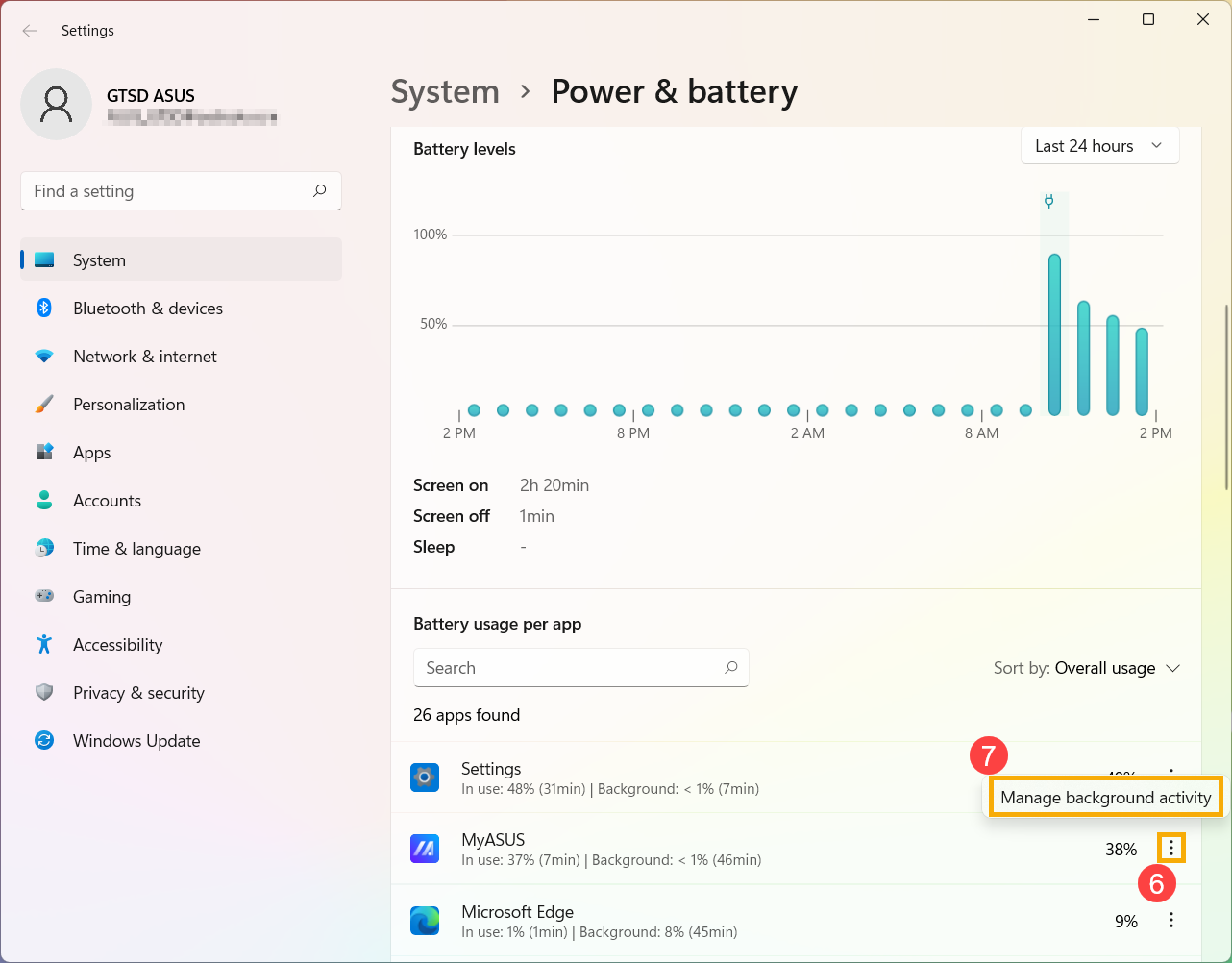
- Pada halaman pengaturan untuk aplikasi tersebut, ubah pengaturan untuk [Let this app run in the background]⑧.
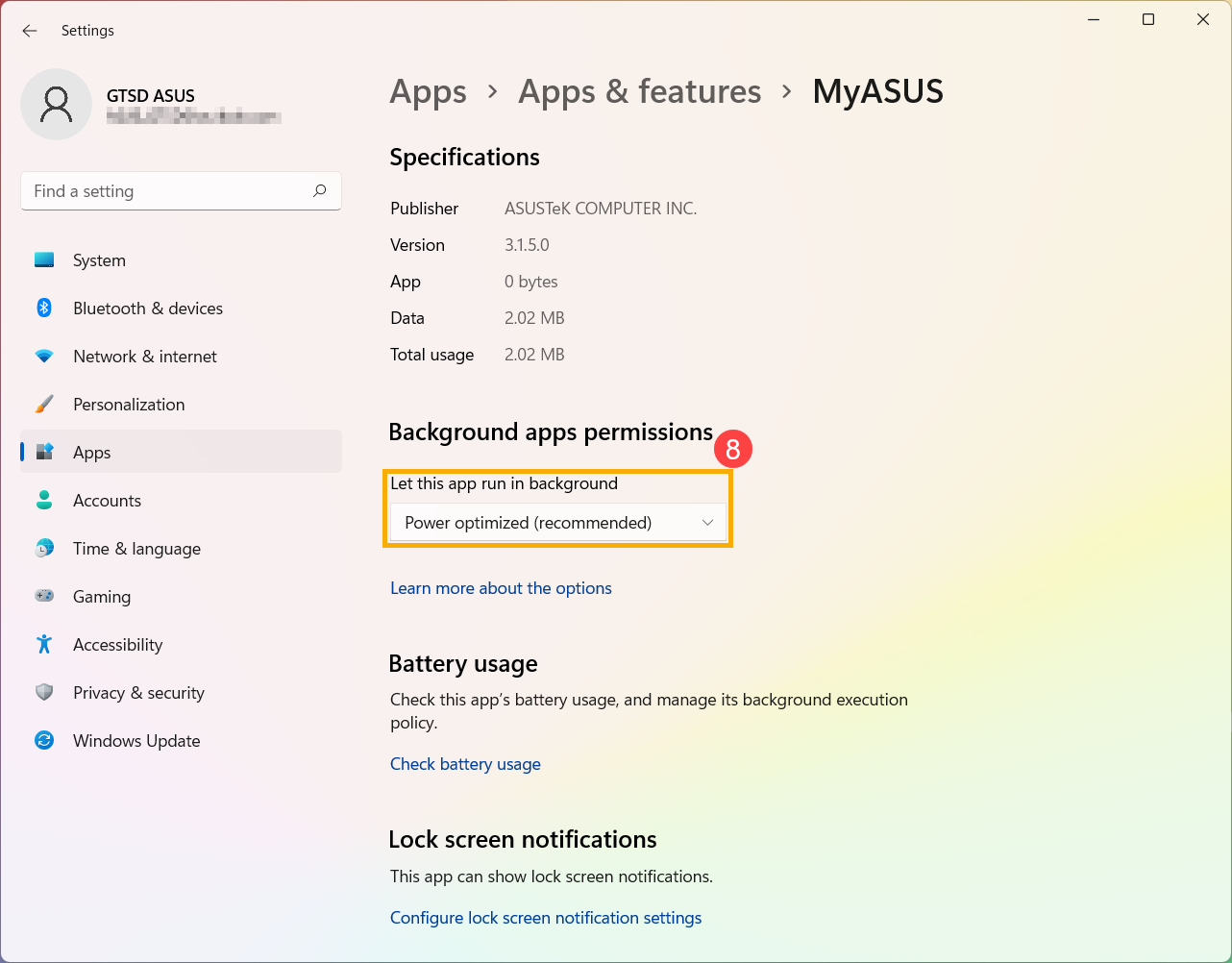
Cek masa pakai baterai dalam Safe Mode
Beberapa aplikasi Windows mengonsumsi daya baterai lebih banyak daripada yang lain, dan itu mungkin mempengaruhi masa pakai baterai. Silakan mencoba mengukur masa pakai baterai dalam Safe Mode dan membandingkannya dengan penggunaan di sistem operasi Windows. Kunjungi artikel untuk mempelajari lebih lanjut tentang memasuki Safe Mode: Cara masuk ke Safe Mode.
Jika perbedaan waktu penggunaan signifikan, itu berarti mungkin ada beberapa aplikasi atau program latar belakang yang mengonsumsi daya yang cukup besar.
Jika Anda tidak tahu aplikasi mana yang menyebabkan pengurasan baterai, silakan mencoba mereset sistem perangkat Anda.
Catatan: Silakan backup file pribadi Anda sebelum mereset sistem perangkat.
Silakan baca artikel berikut untuk petunjuk tentang cara membackup file pribadi dan mereset sistem: Cara mereset sistem.
Sistem Operasi Windows 10
Update BIOS, paket Windows, dan driver
Memperbarui perangkat lunak perangkat Anda biasanya bermanfaat untuk stabilitas sistem dan membantu mengoptimalkannya, jadi disarankan untuk sering memeriksa pembaruan perangkat lunak dan menginstal versi terbaru segera setelah tersedia. Anda dapat mempelajari lebih lanjut tentang memperbarui perangkat lunak dalam artikel di bawah ini:
Cara memperbarui versi BIOS dalam sistem Windows
Cara memperbarui BIOS dengan ASUS Firmware Update/EZ Flash
Untuk mempelajari lebih lanjut tentang memperbarui Windows dan driver, kunjungi artikel di bawah ini:
Cara menjalankan Windows Update
Cara memperbarui driver melalui System Update di MyASUS
Jika masalah tetap berlanjut setelah memperbarui paket BIOS/Windows /driver ke versi terbaru, silakan lanjutkan ke bab berikutnya untuk pemecahan masalah.
Periksa kesehatan baterai
Anda dapat memeriksa status kesehatan baterai melalui alat diagnosis baterai di aplikasi MyASUS. Ikuti langkah-langkah di bawah ini untuk memeriksa kesehatan baterai perangkat Anda:
Catatan: Jika kesehatan baterai buruk, kami merekomendasikan menghubungi Dukungan Produk ASUS untuk penggantian baterai, agar dapat sepenuhnya memulihkan kinerja dan kapasitas baterai.
- Ketik dan cari [MyASUS] di bilah pencarian Windows①, lalu klik [Open]②.
Catatan: Jika Anda tidak melihat hasil pada daftar hasil pencarian, Anda mungkin perlu menginstal aplikasi yang hilang. Untuk petunjuk menginstal MyASUS, silakan baca artikel berikut ini: Cara menginstal MyASUS.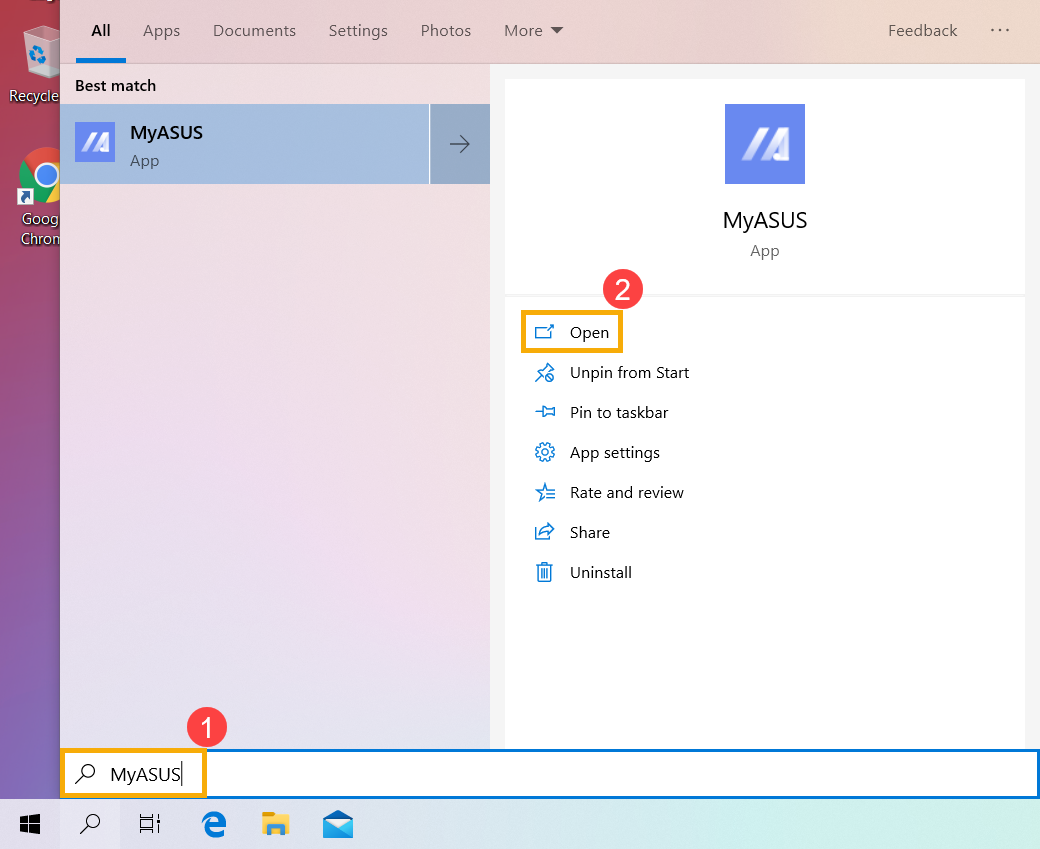
- Di aplikasi MyASUS, klik [System Diagnosis]③.
Catatan: Jika perangkat Anda tidak menampilkan halaman diagnosis sistem di perangkat lunak MyASUS, itu berarti perangkat Anda tidak mendukung fitur ini. Lanjutkan ke bagian berikutnya untuk pemecahan masalah lebih lanjut. Di sini Anda dapat mempelajari lebih lanjut tentang Mengapa saya hanya bisa melihat sebagian fitur di aplikasi MyASUS.
- Di [Diagnosis Tool]④, klik [Battery problems]⑤. Di sini Anda dapat mempelajari lebih lanjut tentang MyASUS System Diagnosis - Pengantar.

- Hubungkan perangkat ke daya dan klik [Periksa]⑥.

- Setelah pemeriksaan, klik [Hasil]⑦. Jika ada kesalahan yang terjadi, biasanya berarti baterai perangkat Anda mungkin memerlukan tindakan. Silakan hubungi Dukungan Produk ASUS untuk mengganti baterai.
Jika tidak ada masalah yang ditemukan, berarti kesehatan baterai baik, tetapi mungkin ada beberapa aplikasi, perangkat lunak, atau pengaturan sistem yang menyebabkan peningkatan konsumsi baterai. Silakan lihat langkah-langkah berikut untuk mengoptimalkan pengaturan sistem dan memeriksa pengurasan baterai dari aplikasi.

Optimalkan pengaturan untuk memaksimalkan masa pakai baterai
Optimalkan pengaturan sistem Windows
Cobalah untuk mengatur pengaturan sistem di bawah ini untuk menghemat daya baterai.
- Kurangi jumlah aplikasi yang sedang berjalan: Semua aplikasi mengonsumsi memori dan daya, bahkan saat diminimalkan atau berjalan di latar belakang, yang dapat memengaruhi kinerja baterai perangkat Anda. Untuk mengurangi konsumsi baterai, silakan tutup semua aplikasi yang tidak perlu. Anda dapat melakukannya melalui Windows Task Manager: Cara menggunakan Task Manager untuk memeriksa kinerja sistem.
- Kurangi kecerahan layar: Mengurangi kecerahan layar adalah cara efektif untuk meningkatkan masa pakai baterai.
- Matikan lampu latar keyboard: Mematikan lampu latar keyboard juga membantu menghemat daya baterai.
- Hapus periferal yang tidak digunakan: Perangkat eksternal juga mengonsumsi daya baterai, bahkan jika tidak digunakan. Silakan lepaskan periferal yang tidak perlu (baik yang berkabel maupun nirkabel) untuk menghemat daya baterai.
- Nonaktifkan fungsi Wi-Fi/Bluetooth: Saat Anda tidak menggunakan koneksi Wi-Fi atau Bluetooth, silakan matikan untuk menghemat daya baterai.
- Ubah rencana daya: Buka menu Opsi Daya di Pengaturan Windows dan pilih rencana daya ASUS Recommended. Ini secara otomatis akan menyeimbangkan kinerja dengan konsumsi energi. Jika rencana ini tidak tersedia di perangkat Anda, silakan pilih Seimbang. Untuk mempelajari lebih lanjut tentang mengubah mode dan rencana Daya, kunjungi artikel berikut: Ubah mode dan rencana Daya.

- Ubah mode daya: Untuk masa pakai baterai terbaik, Anda bisa mengubah mode daya ke Baterai lebih baik atau Penghemat baterai.
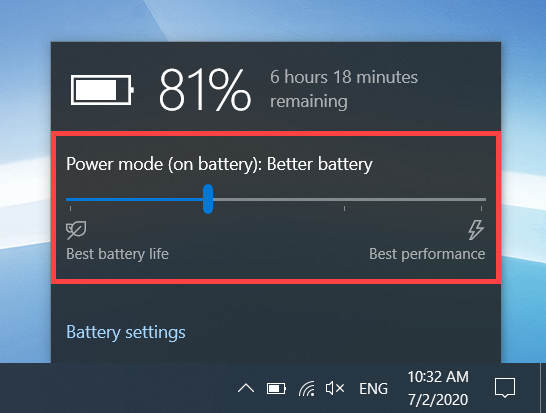
Sesuaikan pengaturan Penghemat baterai
- Klik [ikon baterai]① yang terletak di kanan bawah taskbar, lalu klik [Pengaturan baterai]②.
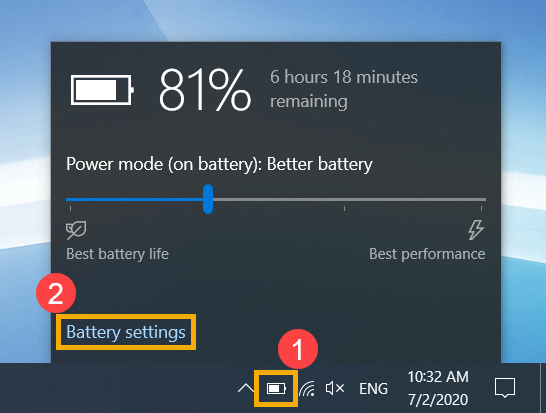
- Di bagian Penghemat baterai, alihkan [Nyalakan penghemat baterai secara otomatis jika baterai saya jatuh di bawah] kotak③.
Secara default, penghemat baterai akan menyala secara otomatis ketika tingkat pengisian daya turun di bawah 20%.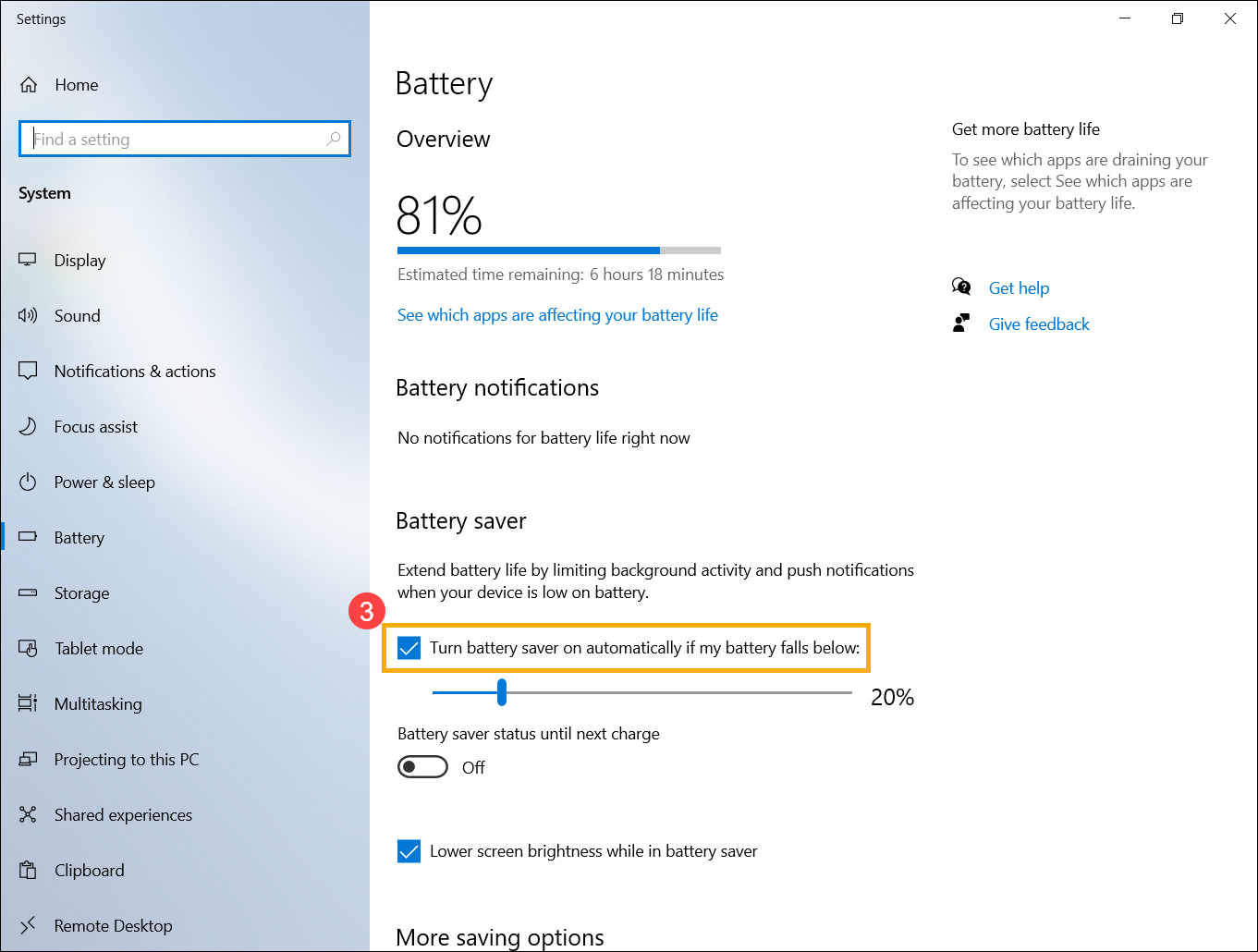
- Anda juga dapat menggunakan bilah geser untuk mengatur persentase④.
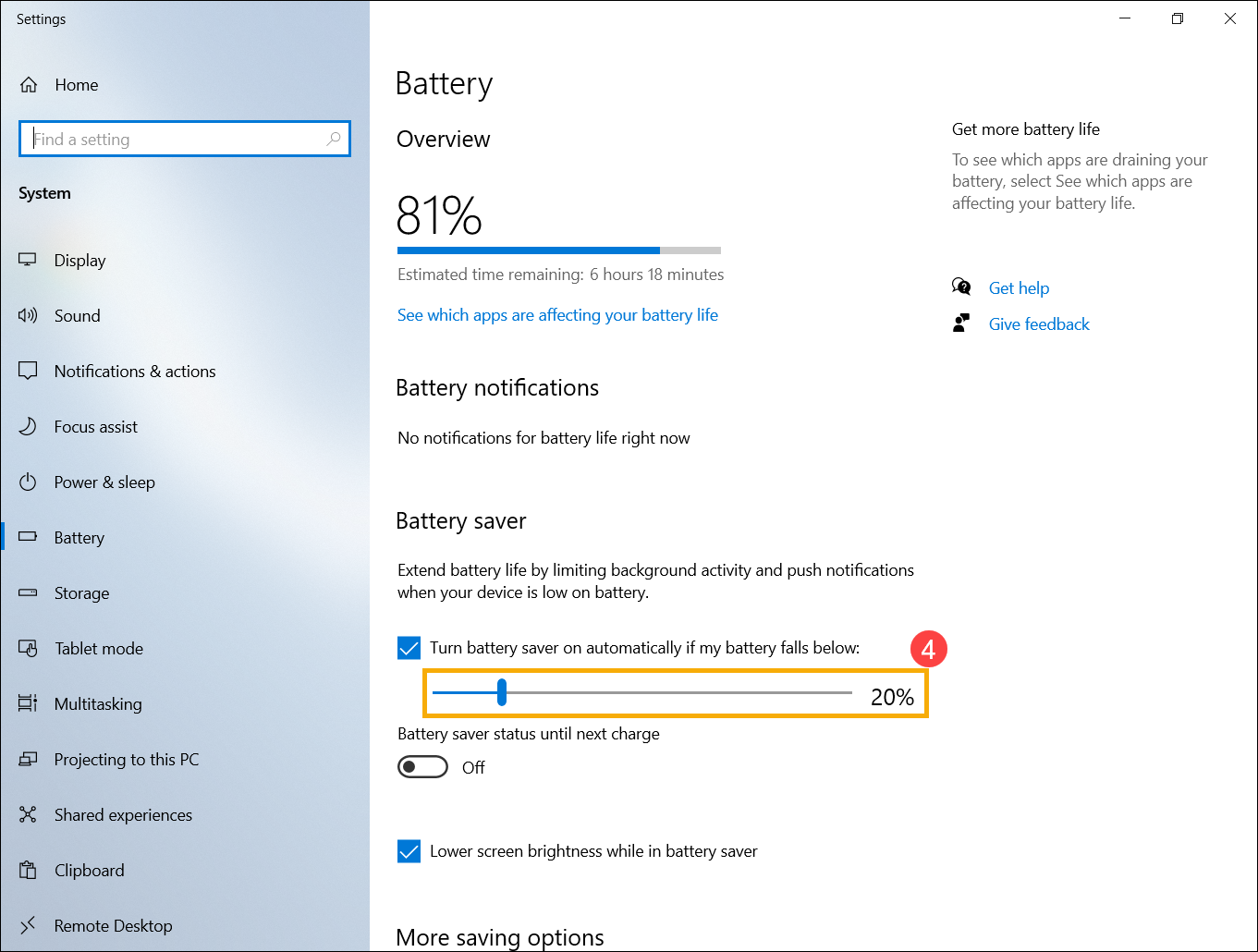
- Aktifkan [Kurangi kecerahan layar saat dalam penghemat baterai]⑤ untuk secara otomatis mengurangi kecerahan layar demi meningkatkan masa pakai baterai saat dalam mode penghemat baterai.
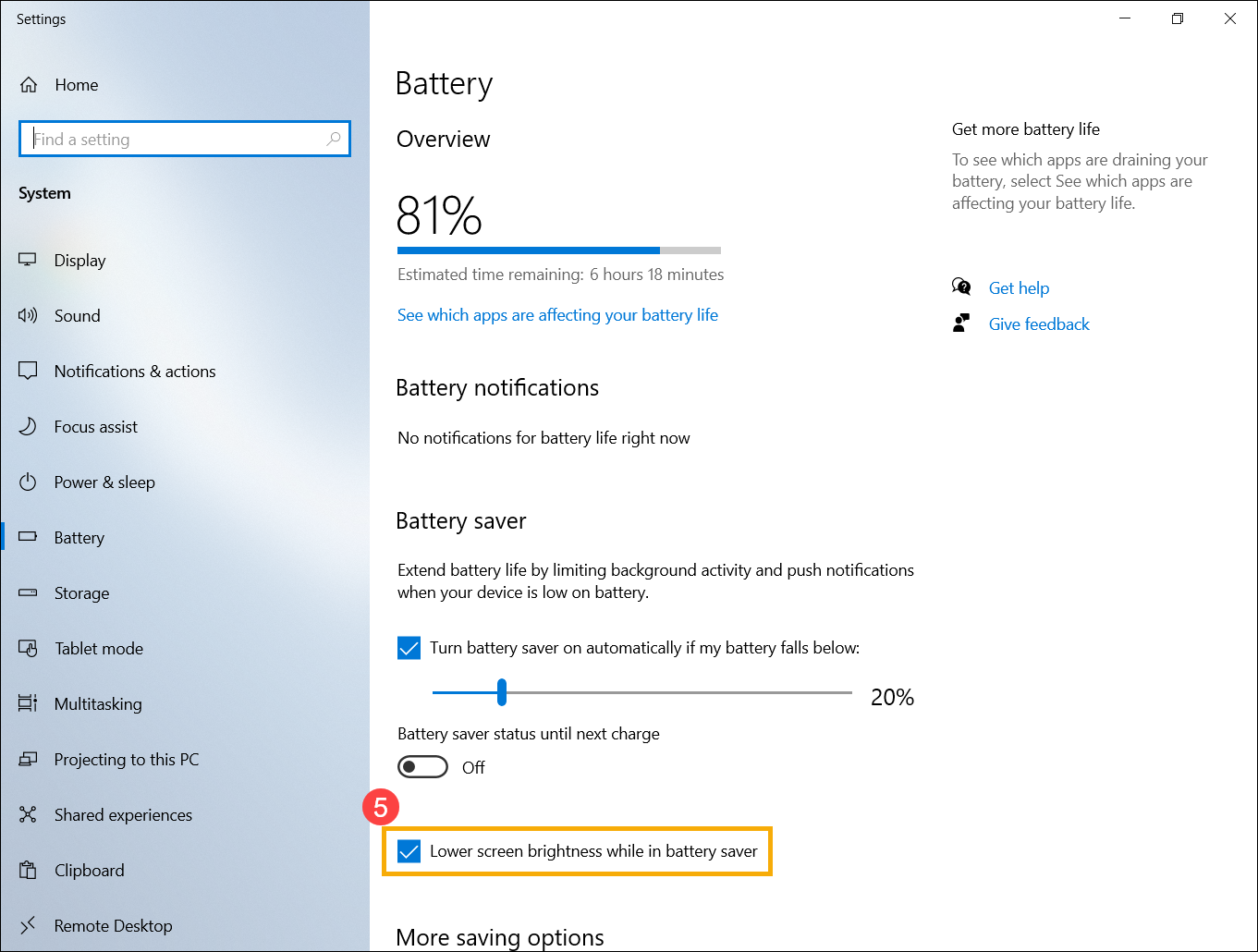
- Dalam Opsi penghematan lebih lanjut, klik [Ubah pengaturan baterai untuk memutar video]⑥.
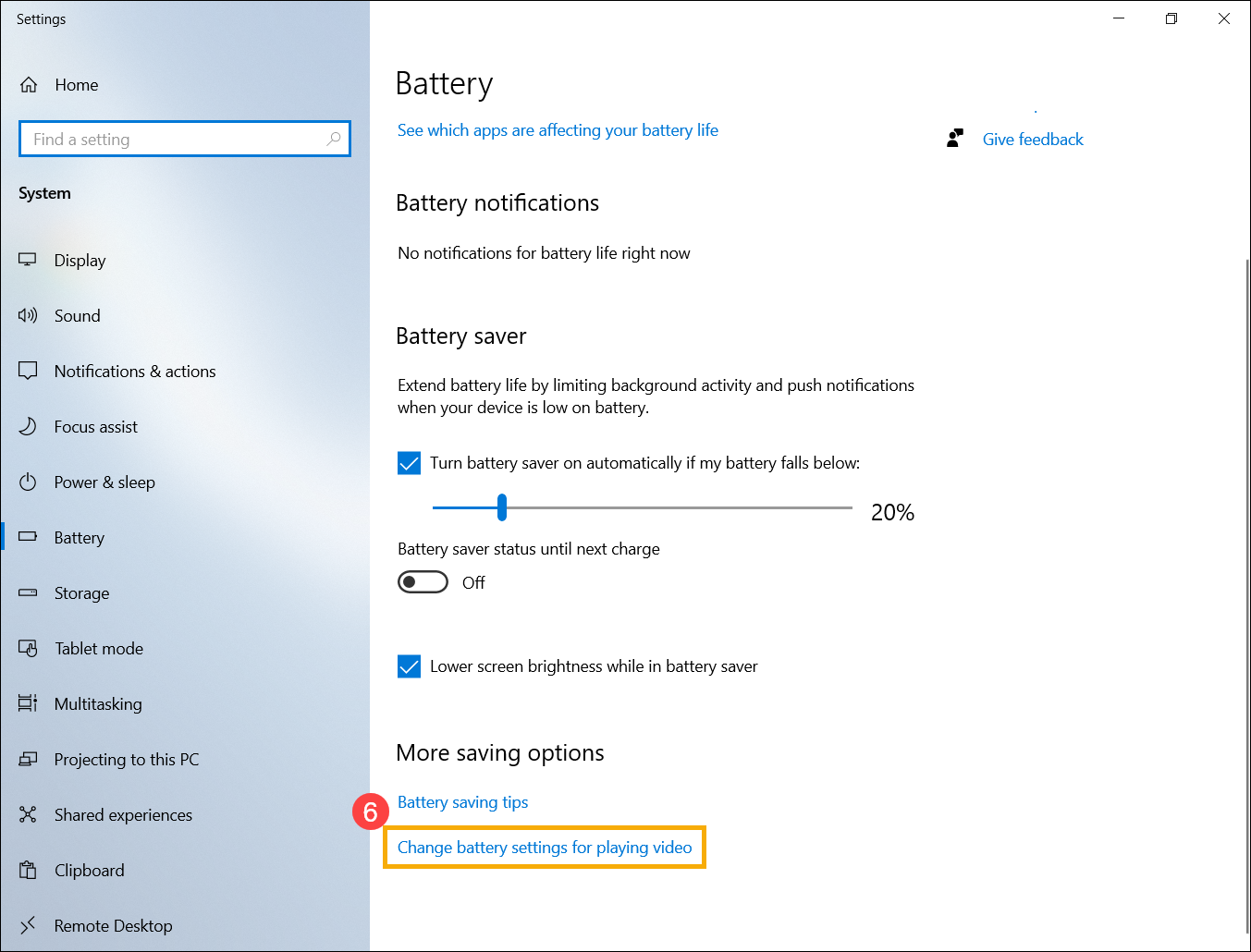
- Dalam Opsi baterai, Anda dapat memilih Optimalkan untuk kualitas video atau Optimalkan untuk masa pakai baterai saat menonton film dan video dengan daya baterai⑦. Pilih yang terakhir untuk masa pakai baterai yang lebih baik.
Anda juga dapat memilih Saya lebih suka video diputar dengan resolusi lebih rendah saat menggunakan baterai untuk meningkatkan masa pakai baterai⑧ untuk meningkatkan masa pakai baterai.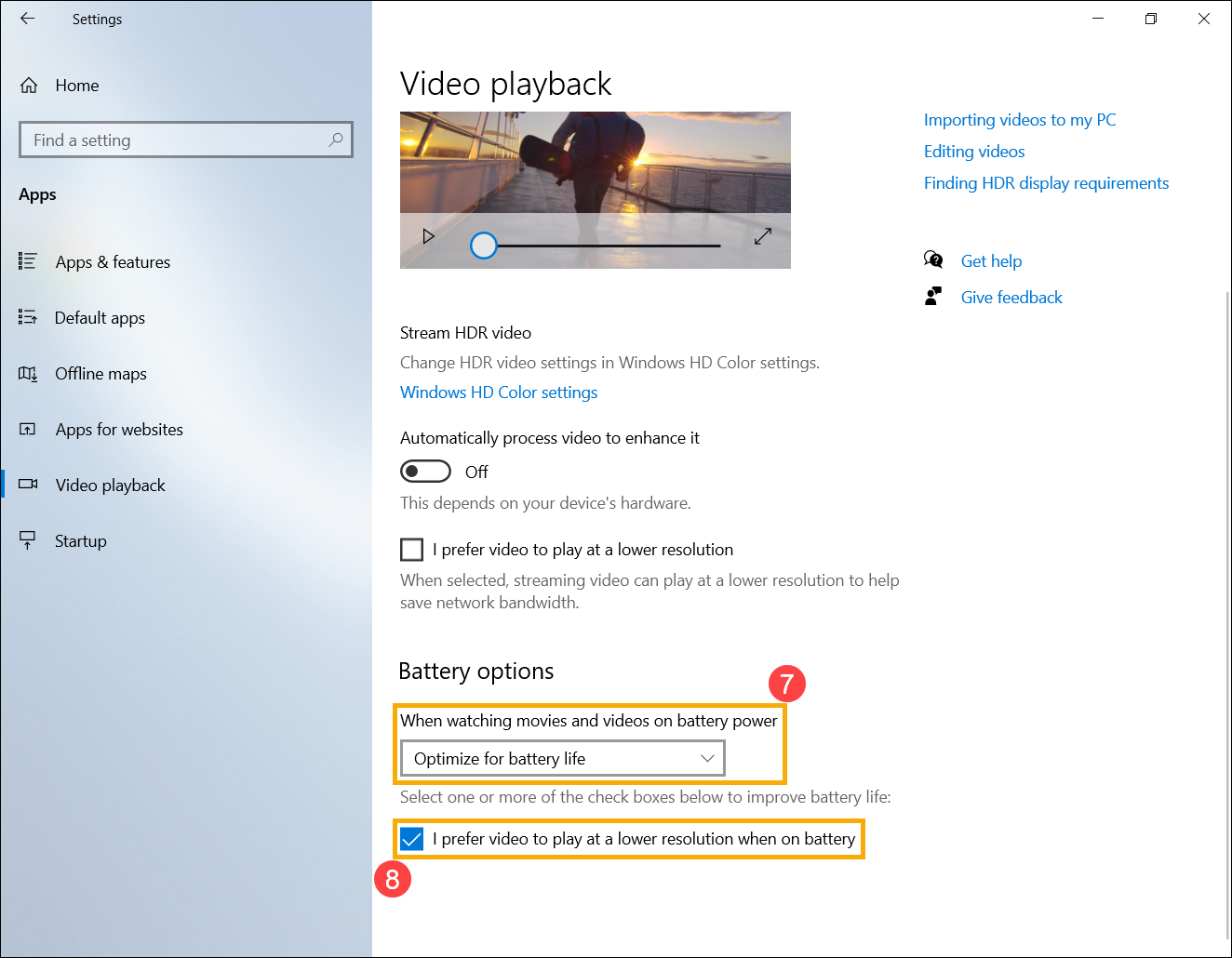
Sesuaikan pengaturan daya saat perangkat tidak digunakan
- Ketik dan cari [Pengaturan daya & tidur] di bilah pencarian Windows①, lalu klik [Buka]②.
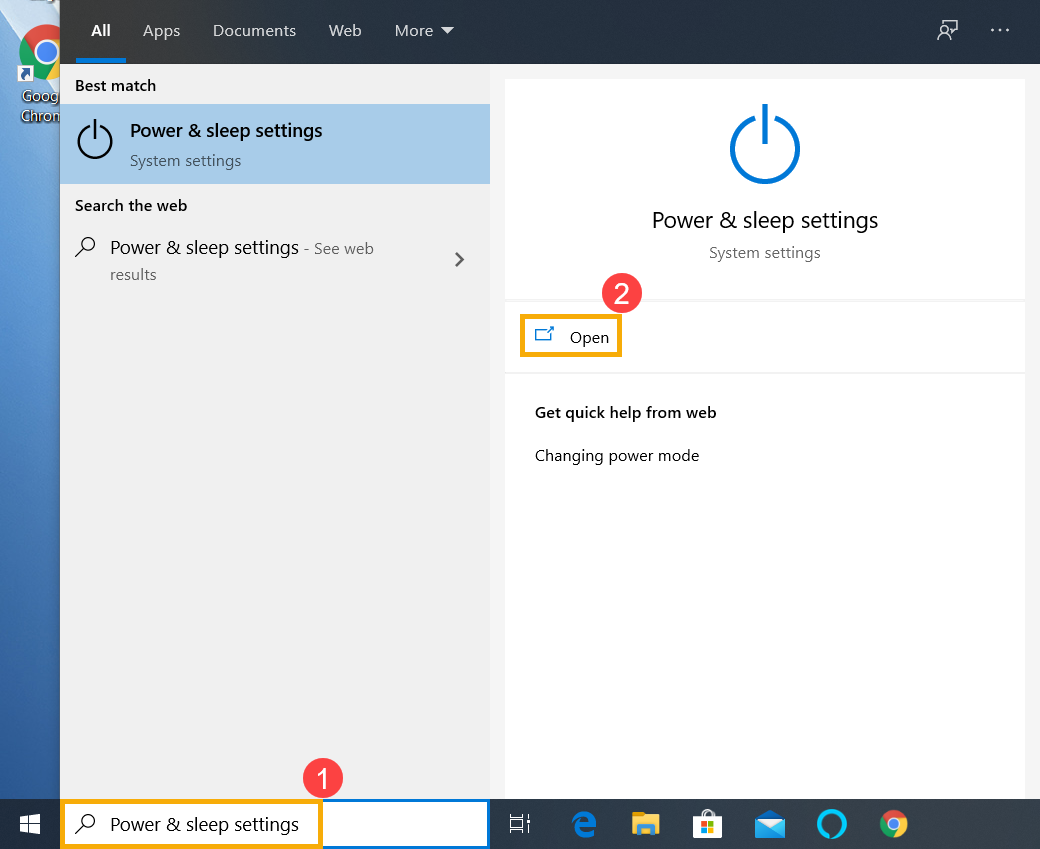
- Sesuaikan waktu untuk mematikan layar pada daya baterai③. Masa pakai baterai dapat diperpanjang secara signifikan dengan memilih waktu tunggu layar yang lebih pendek.
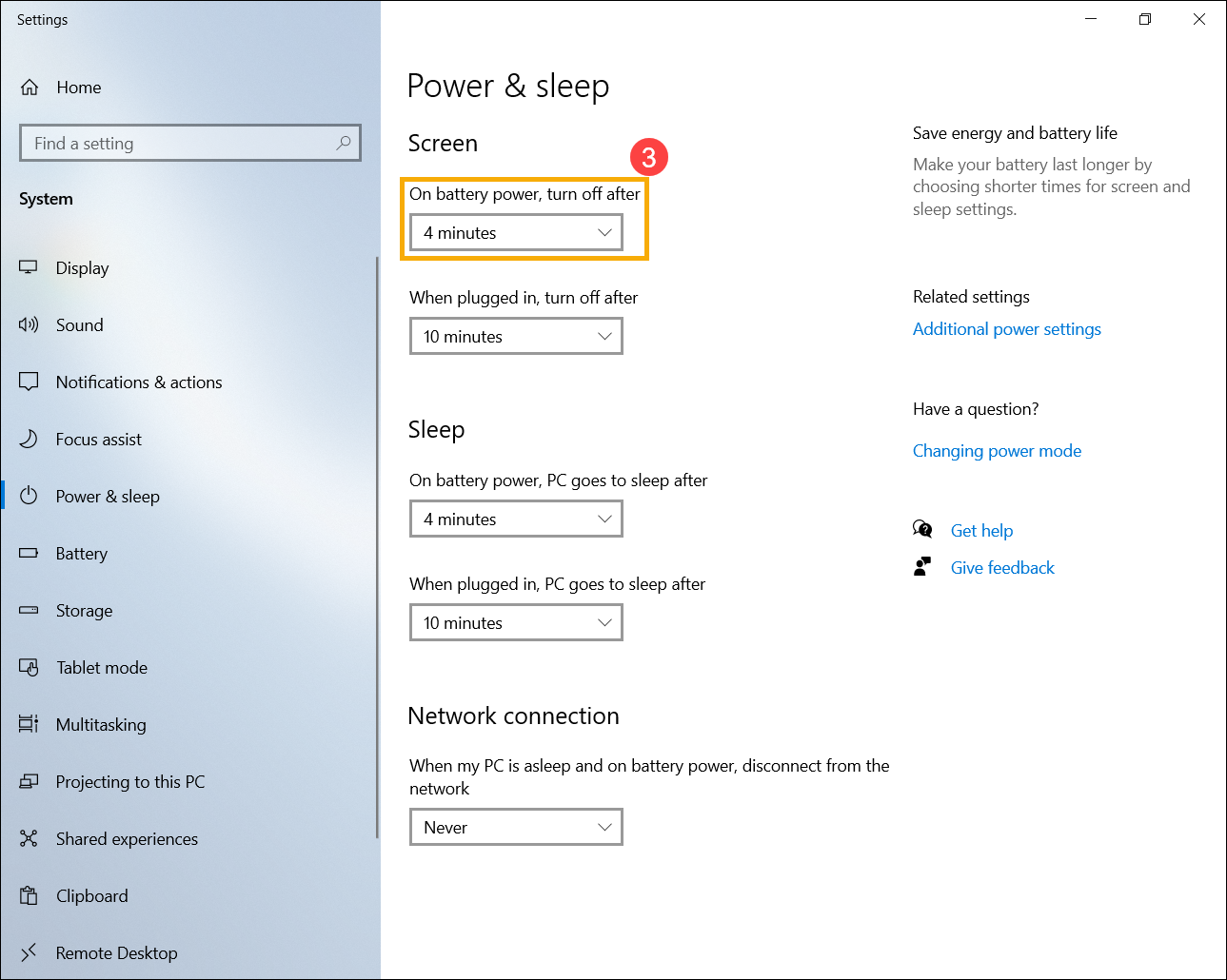
- Sesuaikan waktu untuk masuk ke mode tidur pada daya baterai④. Jika perangkat dalam keadaan siaga dan Anda tidak menggunakannya, Windows akan otomatis masuk ke mode tidur dengan konsumsi daya rendah.
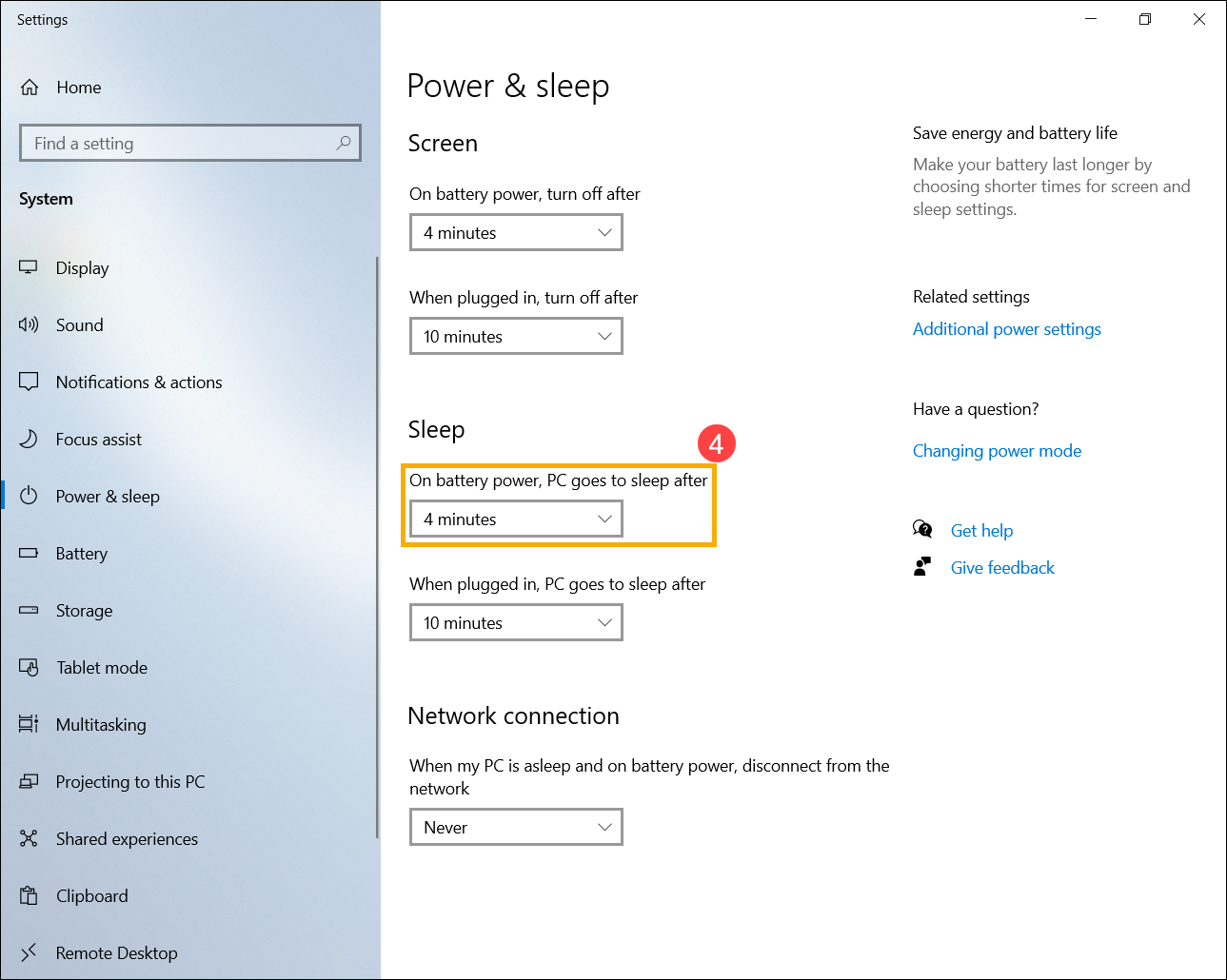
- Anda dapat mengganti mode tidur dengan mode hibernasi yang lebih hemat daya. Untuk melakukannya, klik [Pengaturan daya tambahan]⑤.
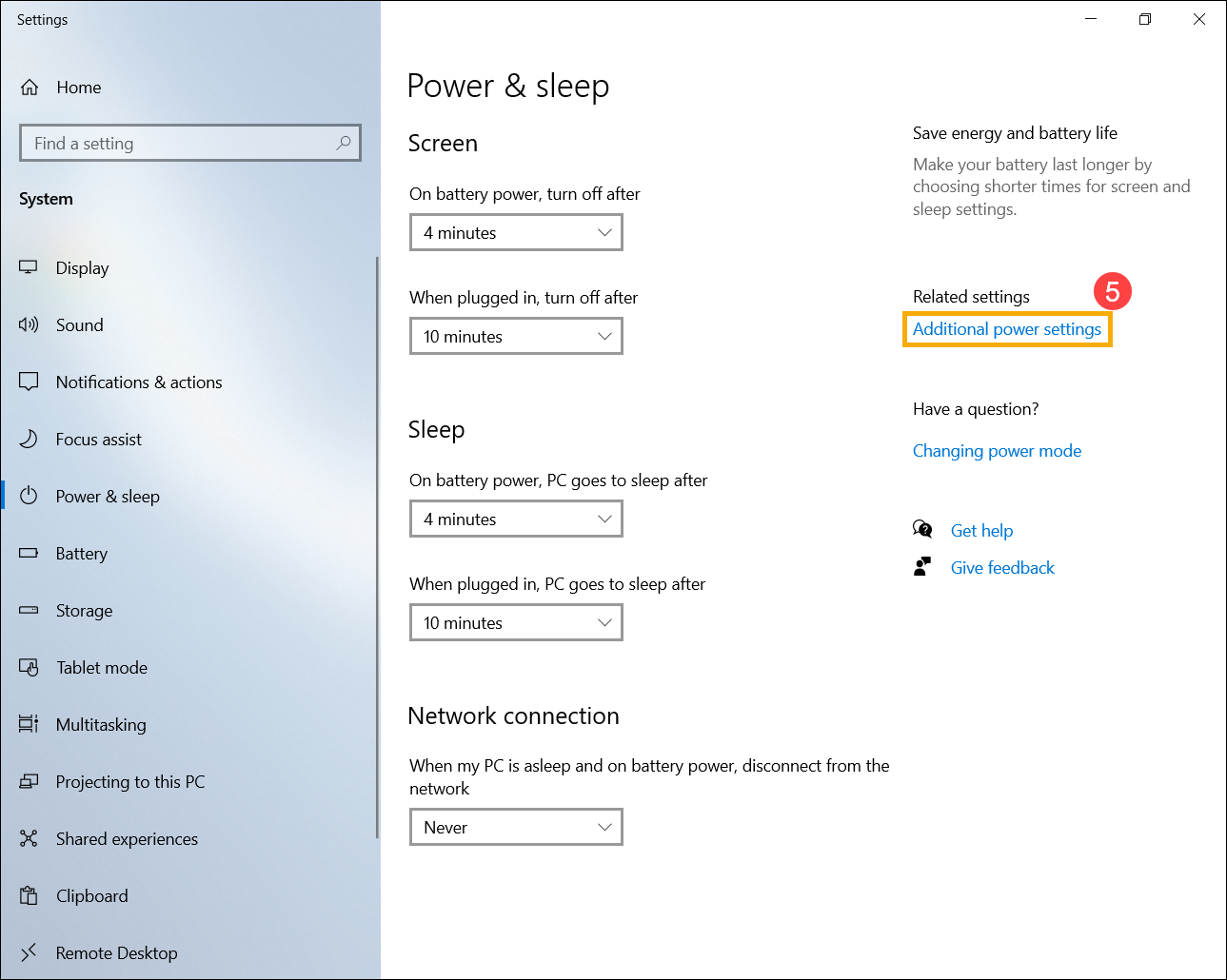
- Klik [Pilih apa yang dilakukan saat menutup tutup]⑥.
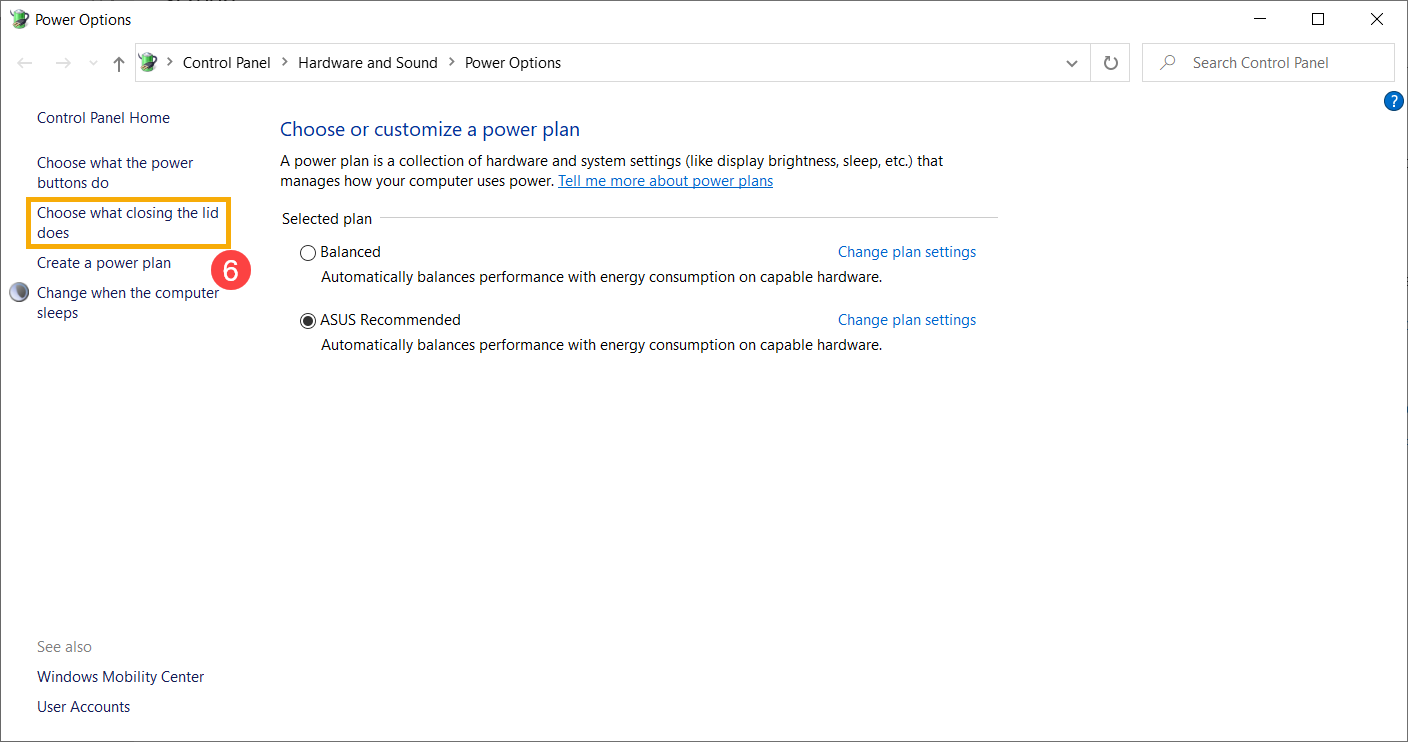
- Pilih [Hibernasi] pada baterai⑦.
Penggunaan daya dalam mode hibernasi lebih rendah dibandingkan mode tidur, dan saat Anda memulai ulang perangkat, itu akan kembali ke tempat Anda tinggalkan sebelumnya. Setelah perangkat Anda masuk ke mode hibernasi, Anda perlu menekan tombol daya untuk membangunkannya.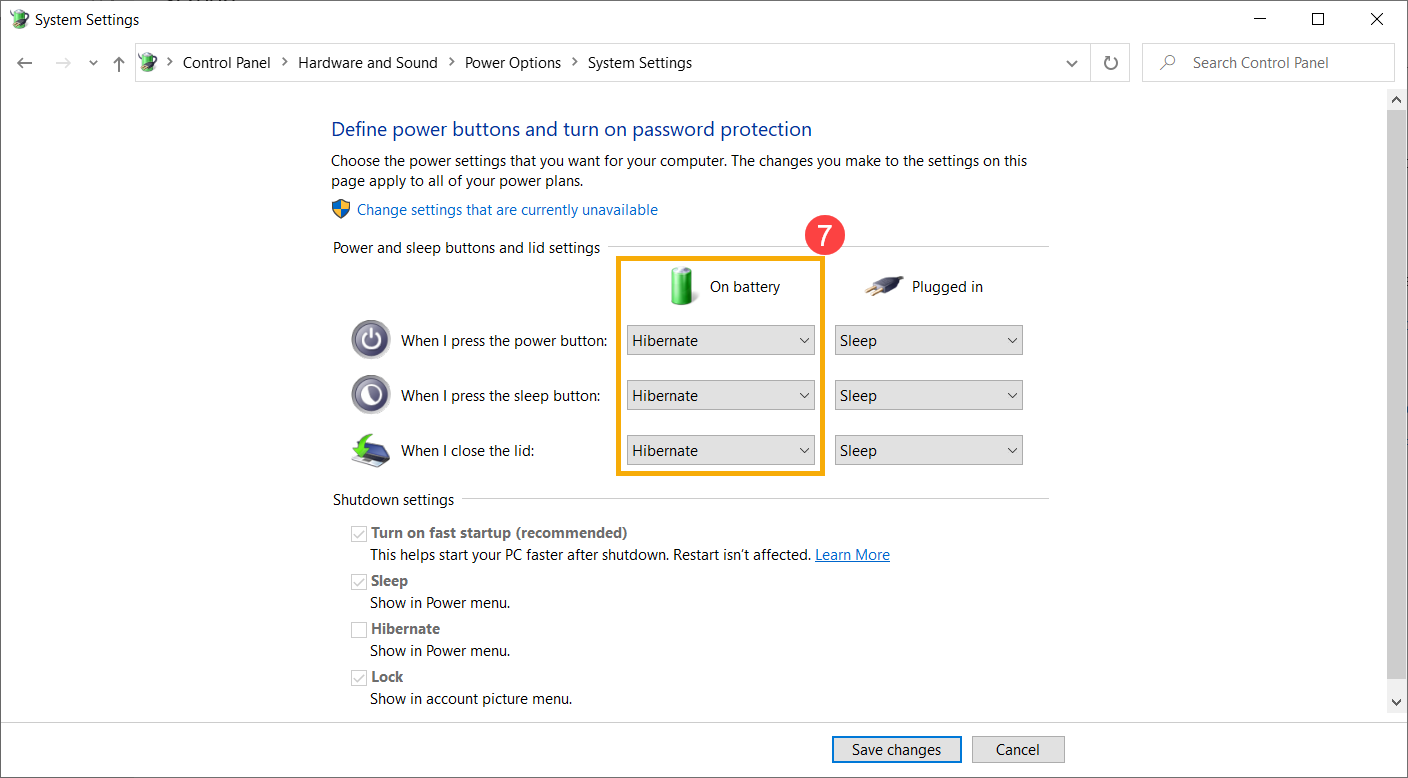
- Jika Anda tidak dapat melihat opsi Hibernasi di menu Pengaturan daya, silakan klik [Ubah pengaturan yang saat ini tidak tersedia]⑧, yang akan mengaktifkan opsi ini dan memungkinkan Anda untuk mengubah pengaturannya.
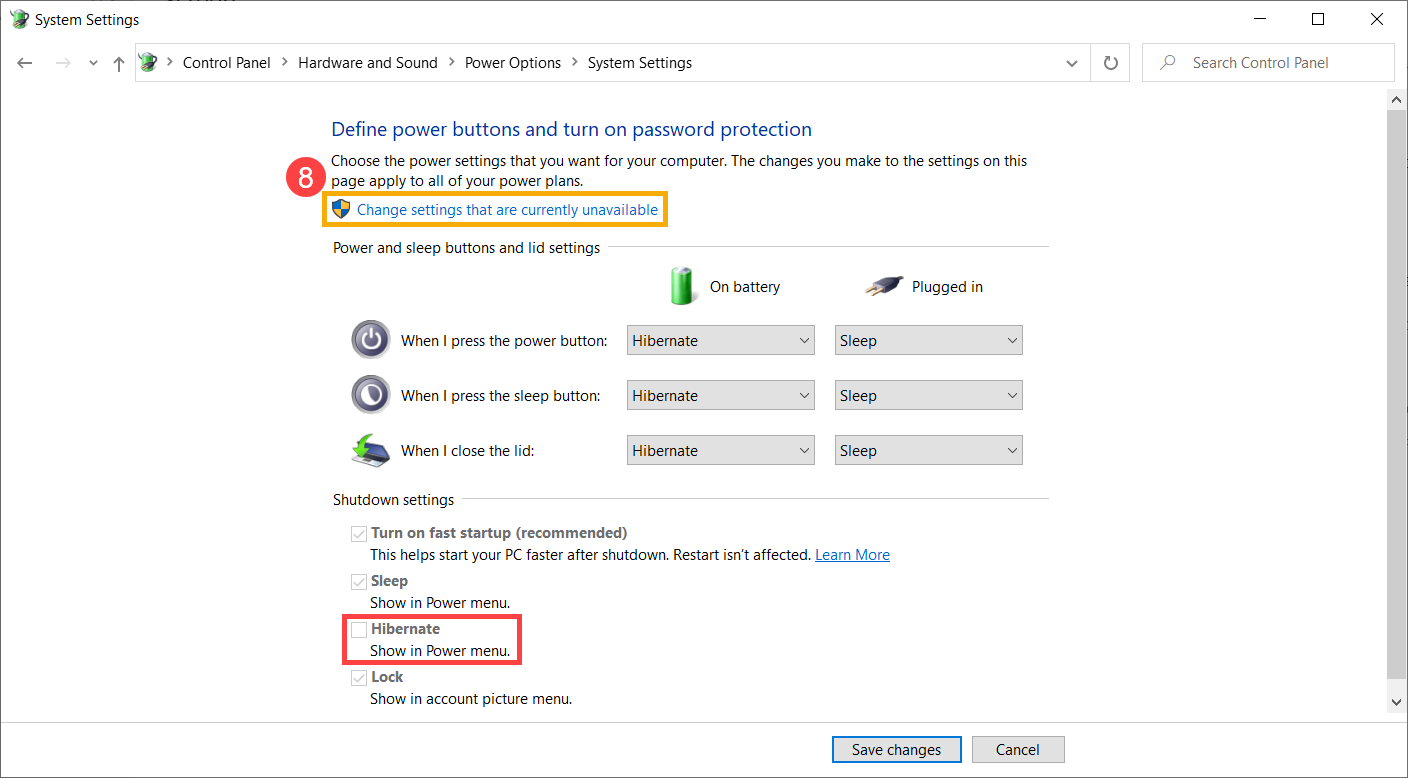
Periksa pengosongan baterai aplikasi
Periksa aplikasi mana yang mengonsumsi daya baterai paling banyak
- Klik [ikon baterai]① yang terletak di kanan bawah taskbar, kemudian klik [Pengaturan Baterai]②.
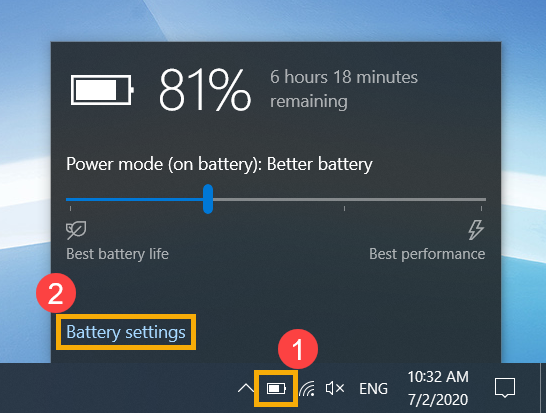
- Di bagian Ikhtisar, silakan klik [Lihat aplikasi mana yang mempengaruhi masa pakai baterai Anda]③.
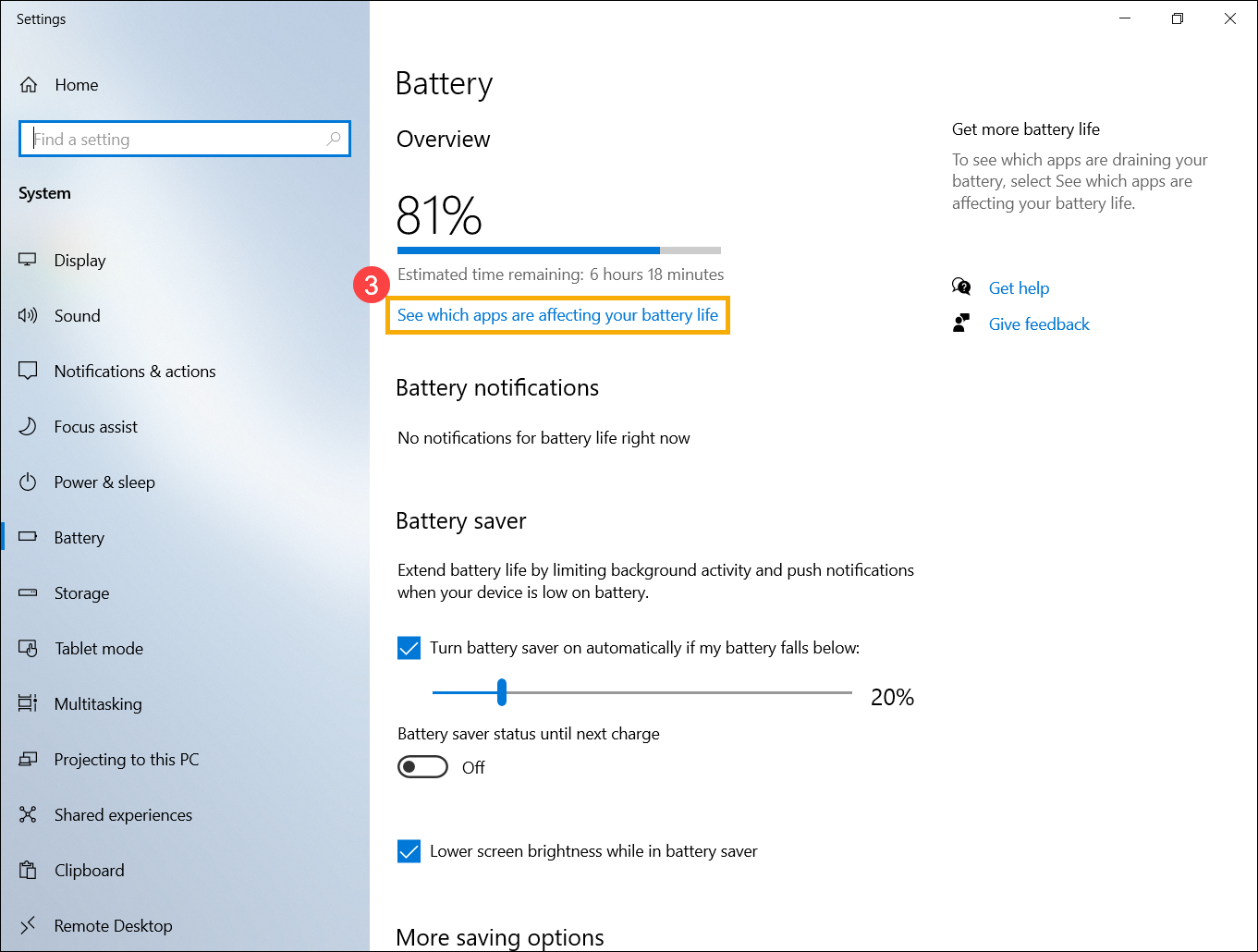
- Anda dapat mengubah [Periode waktu]④ untuk memeriksa aplikasi mana yang mengonsumsi daya baterai paling banyak⑤ dalam jangka waktu tertentu.
Jika Anda tidak menggunakan aplikasi yang terdaftar, menutup atau mencopot pemasangan mereka akan membantu meningkatkan masa pakai baterai.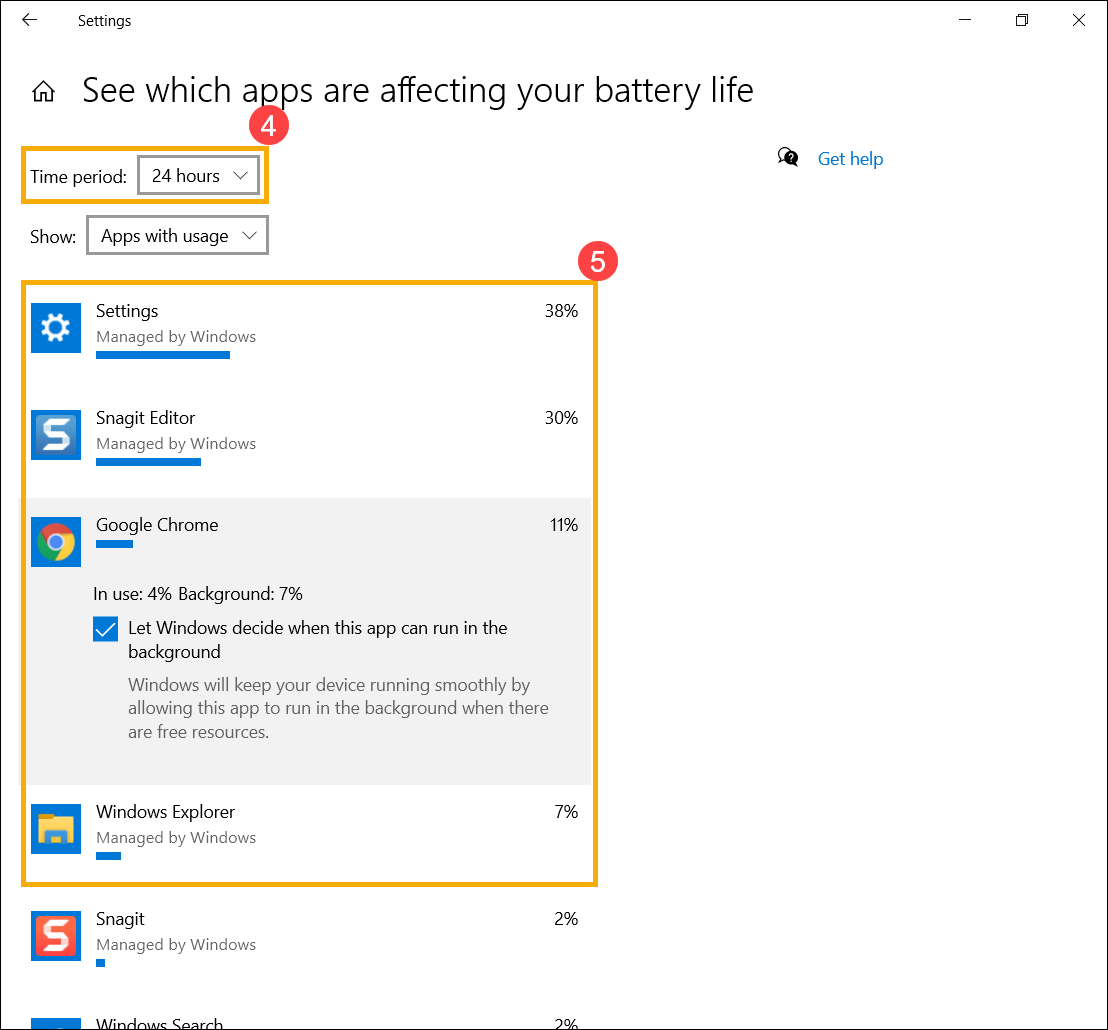
- Di jendela ini, Anda juga dapat memilih apakah sebuah aplikasi akan berjalan di latar belakang atau tidak⑥. Di sini, Anda dapat mencegah aplikasi berjalan di latar belakang, yang akan meningkatkan masa pakai baterai.
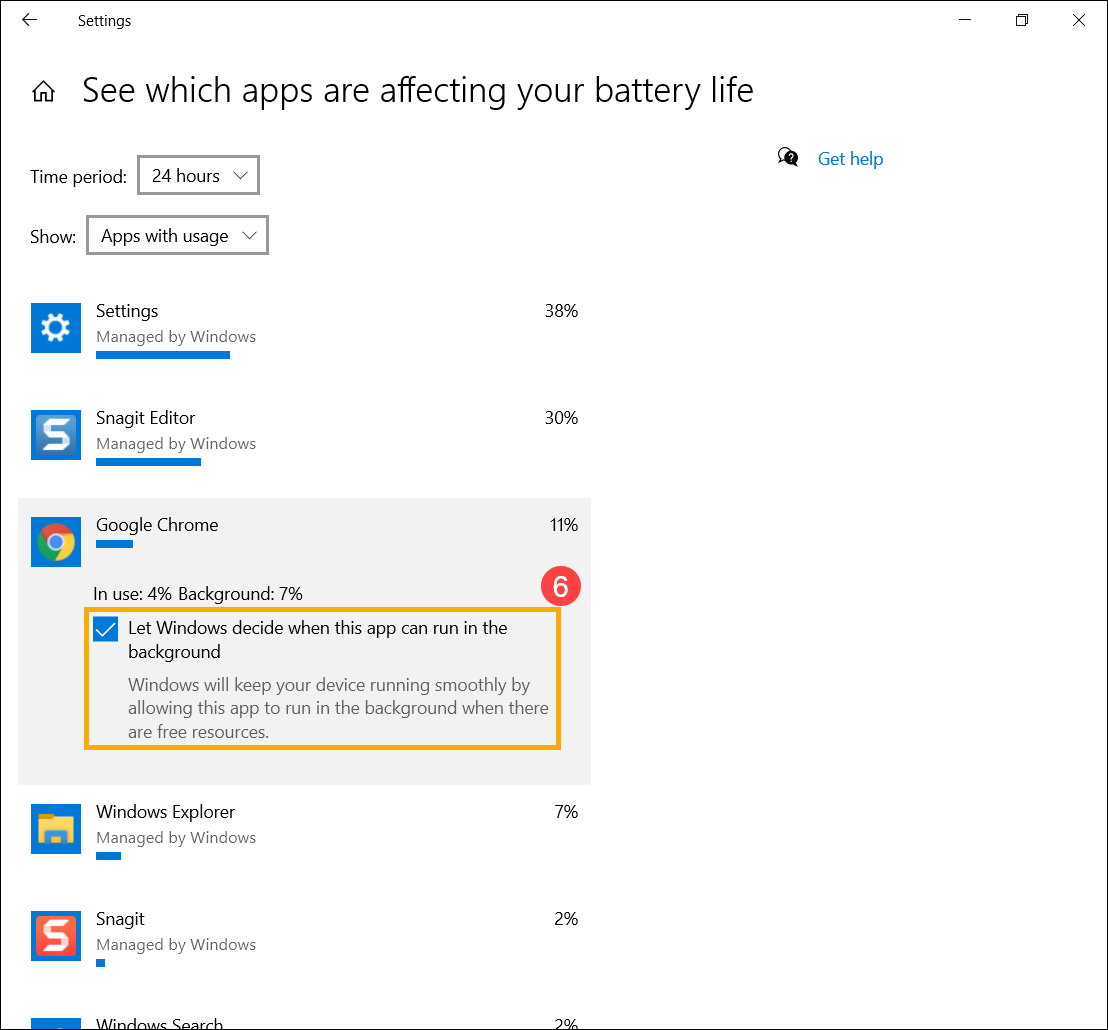
Cek masa pakai baterai dalam Safe Mode
Beberapa aplikasi Windows mengonsumsi lebih banyak daya baterai daripada yang lain, dan itu dapat mempengaruhi masa pakai baterai. Silakan coba ukur masa pakai baterai dalam Safe Mode dan bandingkan dengan pengoperasian dalam sistem operasi Windows. Kunjungi artikel ini untuk mempelajari lebih lanjut tentang cara memasuki Safe Mode: Cara masuk ke Safe Mode.
Jika perbedaan waktu penggunaan signifikan, itu berarti mungkin ada beberapa aplikasi atau program latar belakang yang mengonsumsi daya yang signifikan.
Jika Anda tidak tahu aplikasi mana yang menyebabkan pengurasan baterai, silakan coba reset sistem perangkat Anda.
Catatan: Silakan backup file pribadi Anda sebelum mereset sistem perangkat.
Silakan baca artikel berikut untuk petunjuk tentang cara backup file pribadi dan mereset sistem: Cara mereset sistem.
Jika masalah Anda tidak teratasi dengan solusi dan informasi di atas, silakan hubungi pusat layanan pelanggan ASUS untuk dukungan lebih lanjut.